Ինչպես բացել հաշիվ և մուտք գործել BitMEX
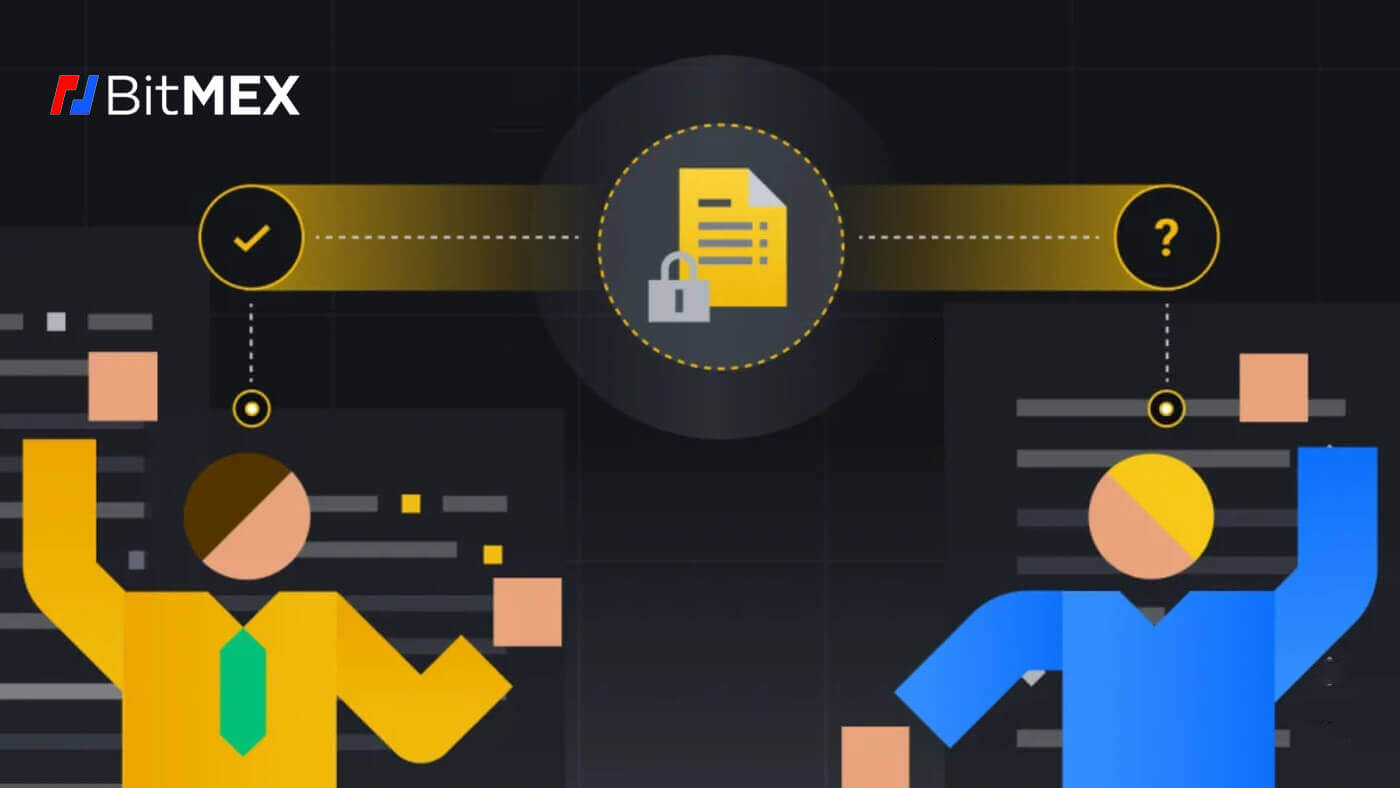
Ինչպես բացել հաշիվ BitMEX-ում
Ինչպես բացել հաշիվ BitMEX-ում էլփոստով
1. Նախ գնացեք BitMEX կայք և սեղմեք [ Գրանցվել ]: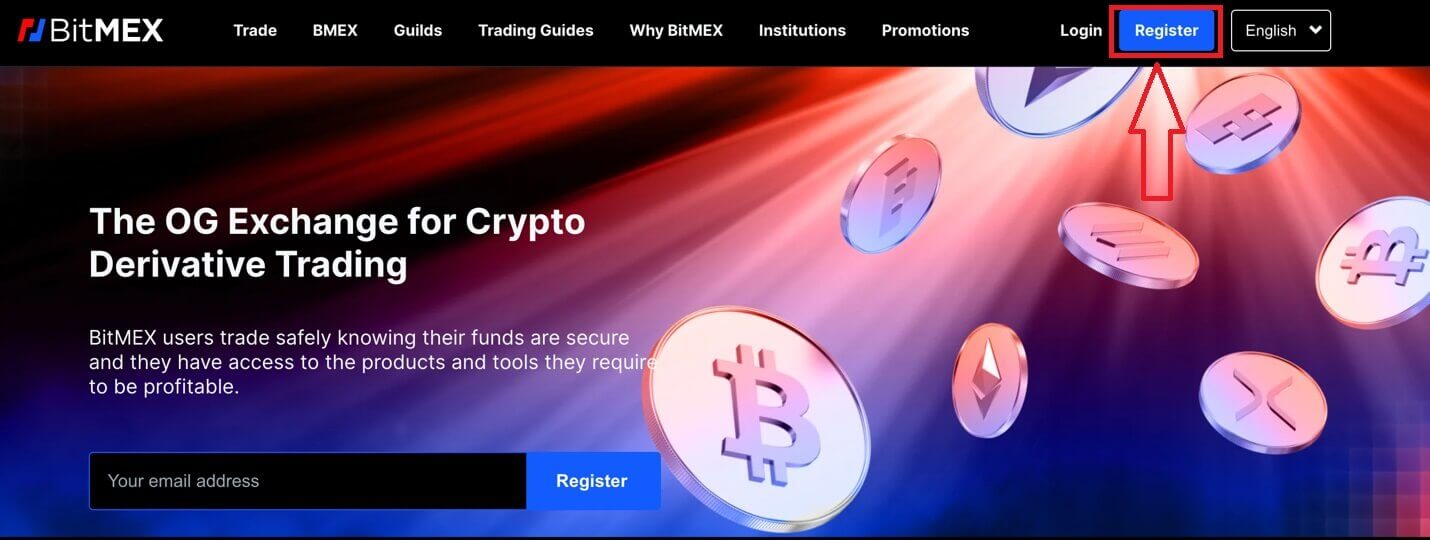
2. Կբացվի թռուցիկ պատուհան, լրացրեք ձեր էլ.փոստը և ձեր հաշվի գաղտնաբառը և ընտրեք ձեր երկիրը/տարածաշրջանը: Հիշեք, որ նշեք այն վանդակը, որը դուք ընդունում եք Ծառայությունների մատուցման պայմաններով:
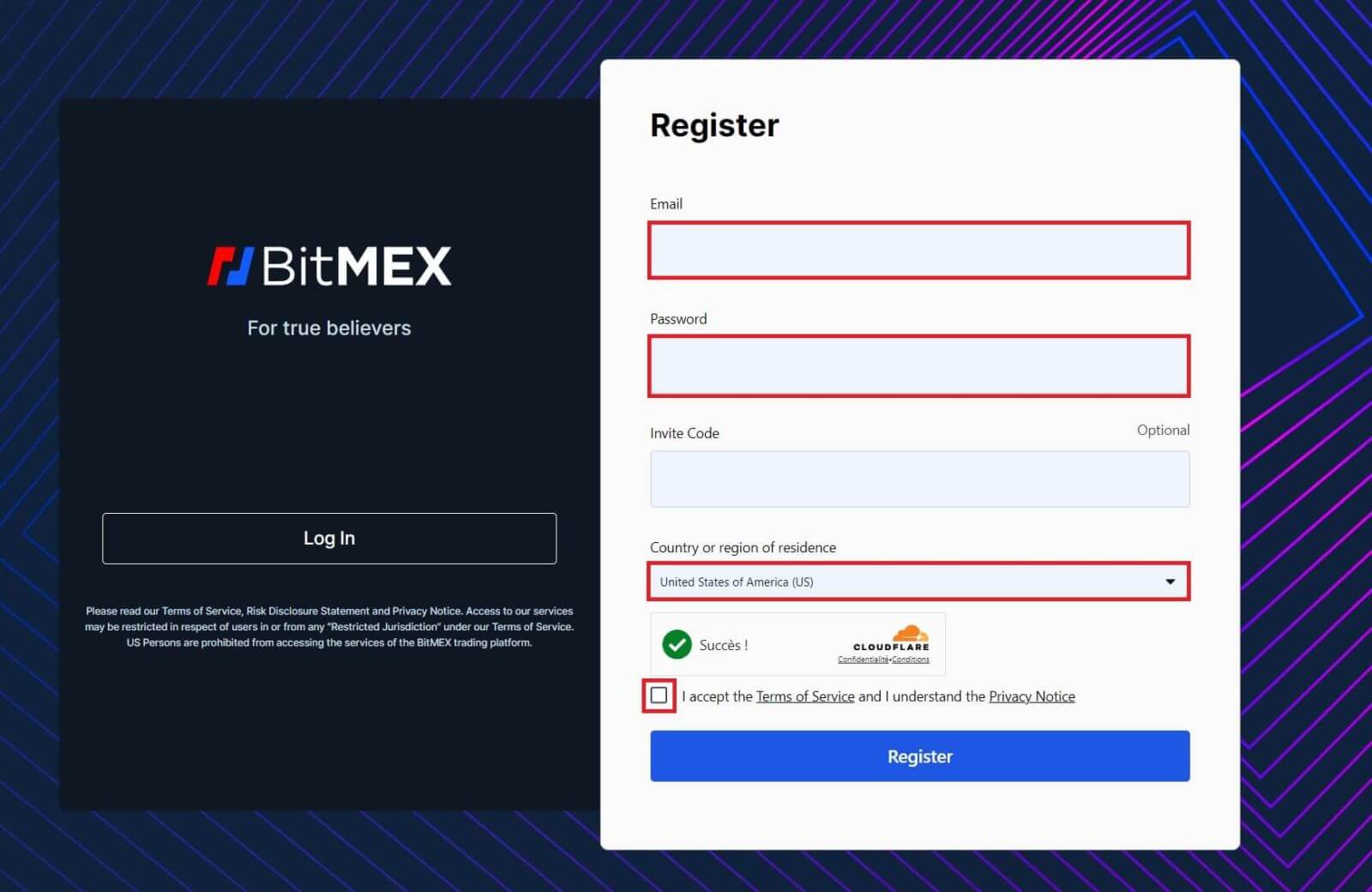
3. Սեղմեք [Գրանցվել]:
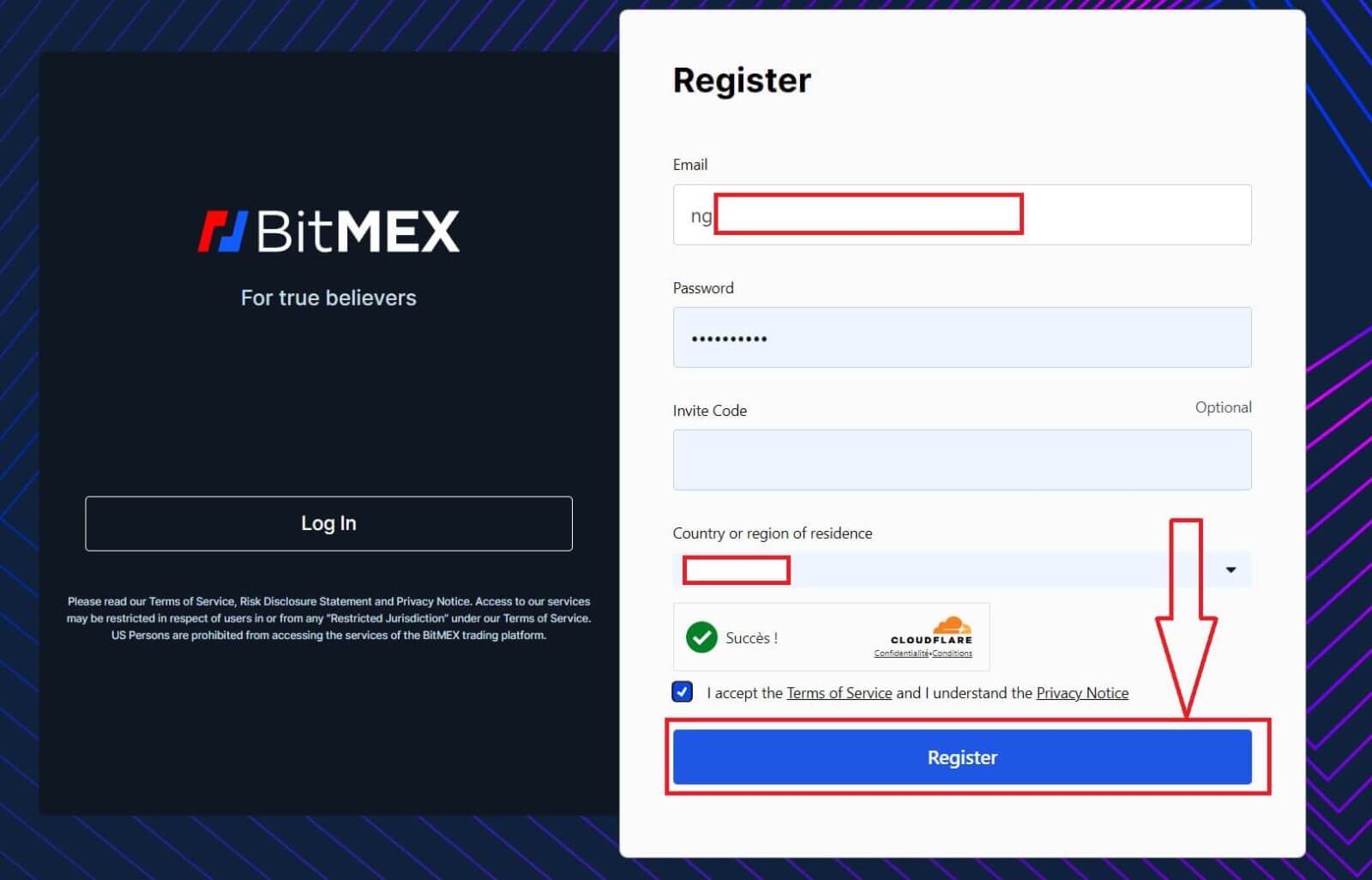
4. Գրանցման նամակը կուղարկվի ձեր էլ.փոստին, բացեք ձեր էլ.փոստը և ստուգեք այն:
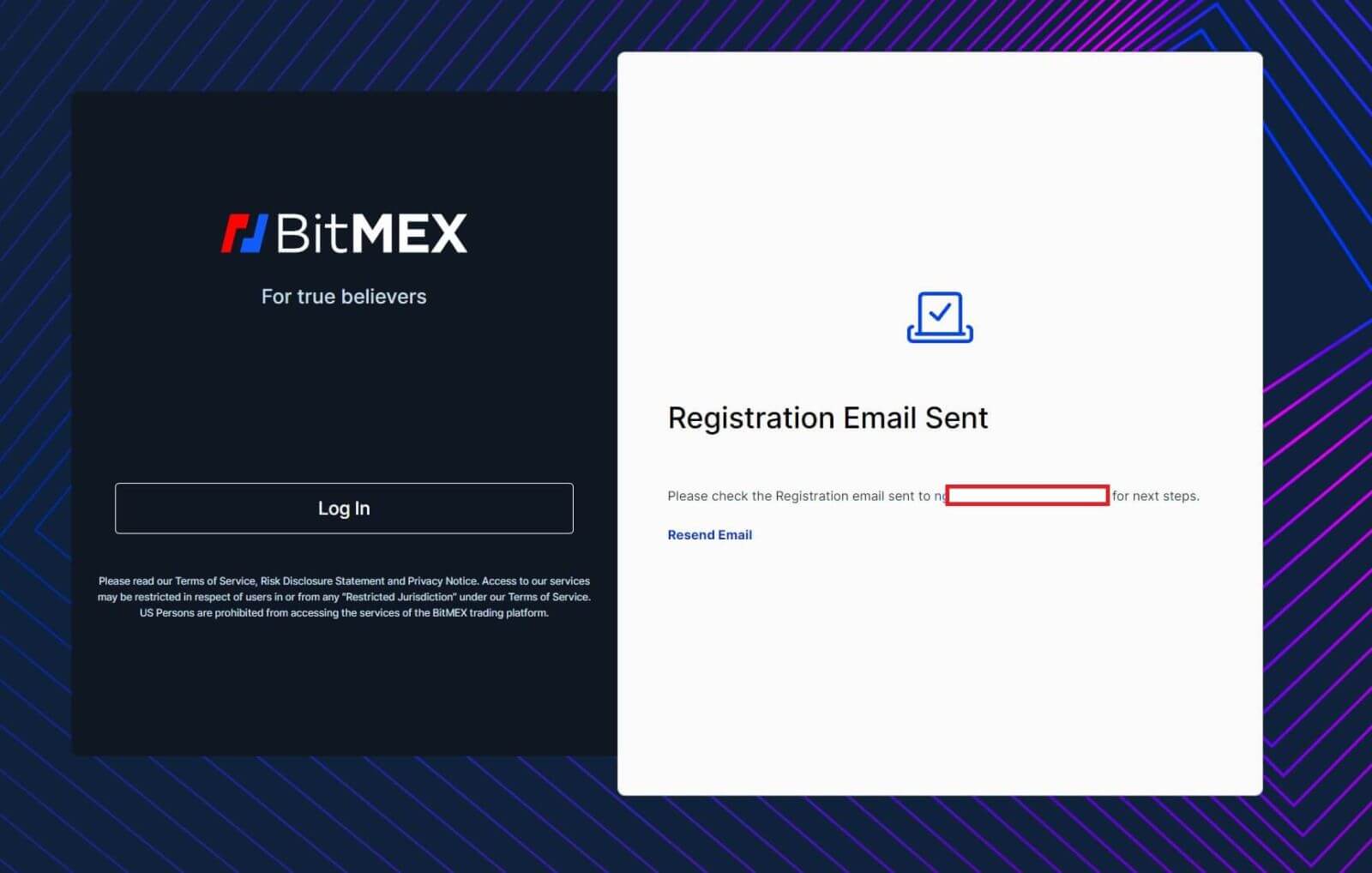
5. Բացեք նամակը և սեղմեք [Confirm Your Email]:
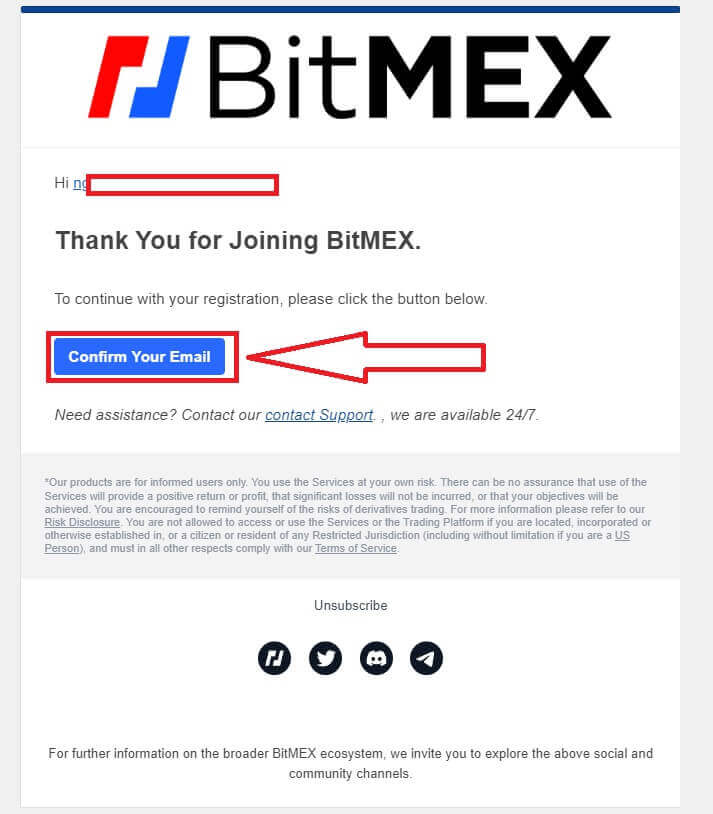
6. Կբացվի մուտքի պատուհան, որը սեղմեք [Login]՝ ձեր հաշիվ մուտք գործելու և հաջորդ քայլը շարունակելու համար:
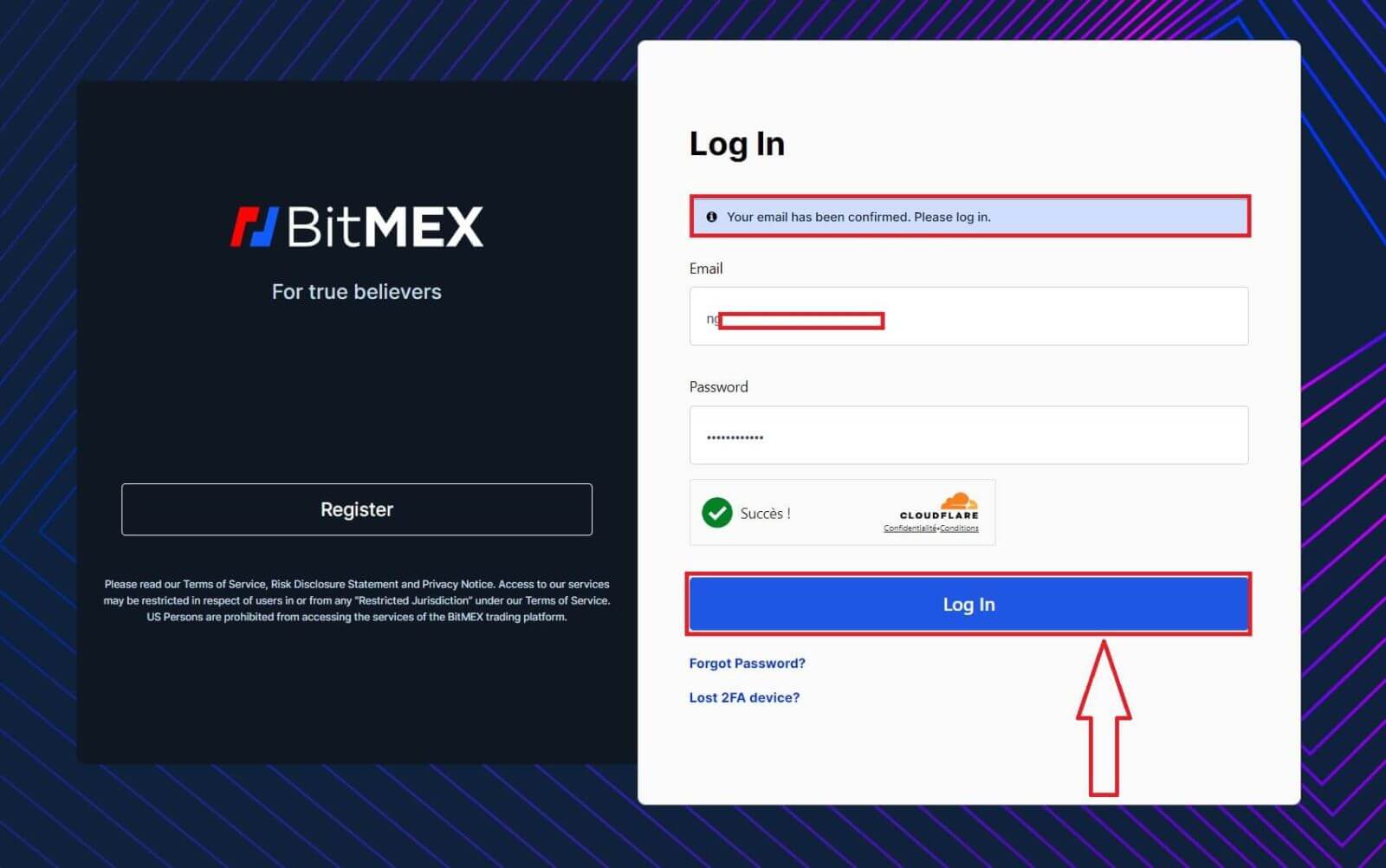
7. Սա BitMEX-ի գլխավոր էջն է՝ հաջողությամբ գրանցվելուց հետո:
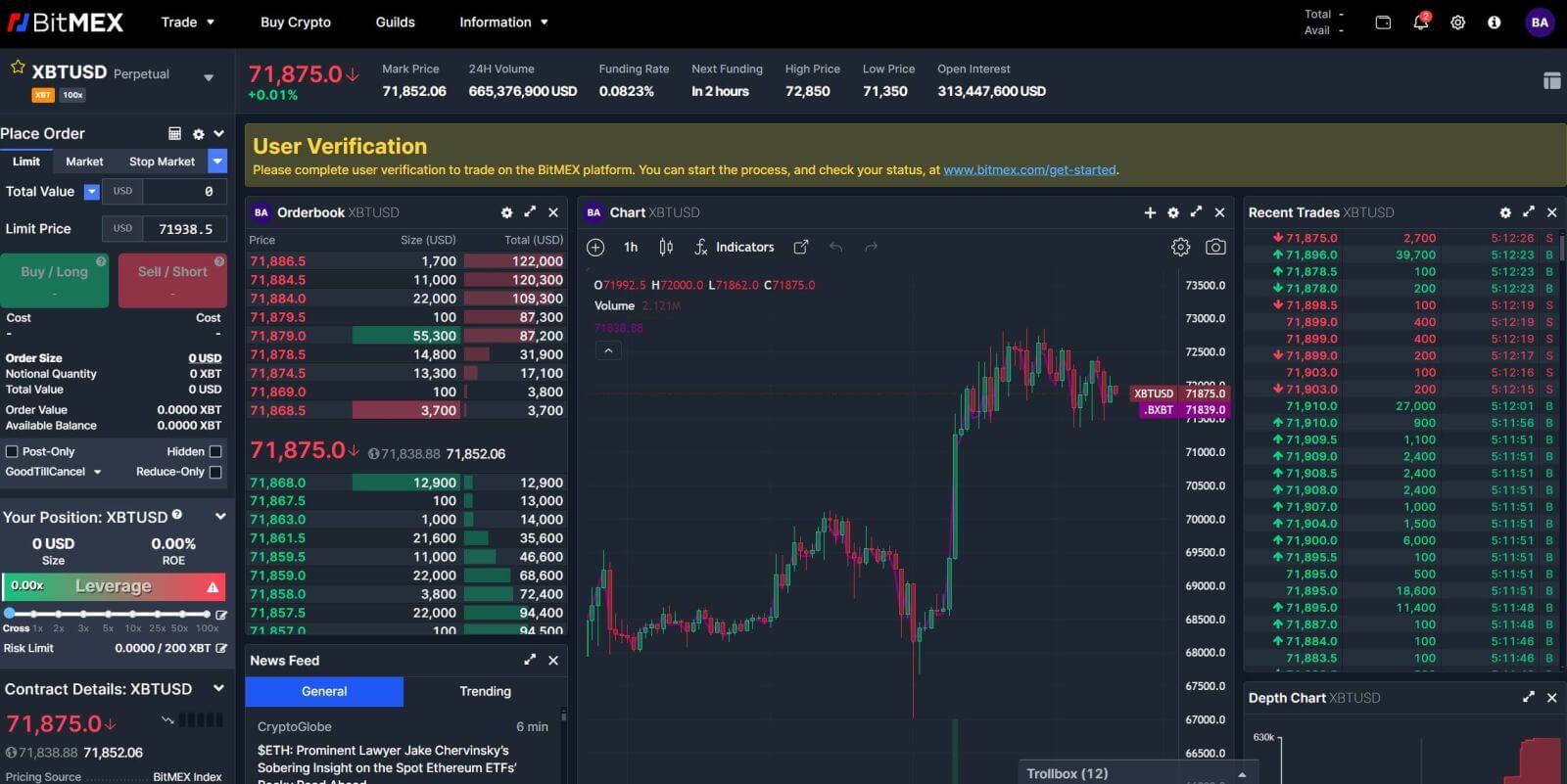
Ինչպես բացել հաշիվ BitMEX հավելվածում
1. Բացեք BitMEX հավելվածը ձեր հեռախոսում և սեղմեք [ Գրանցվել ]: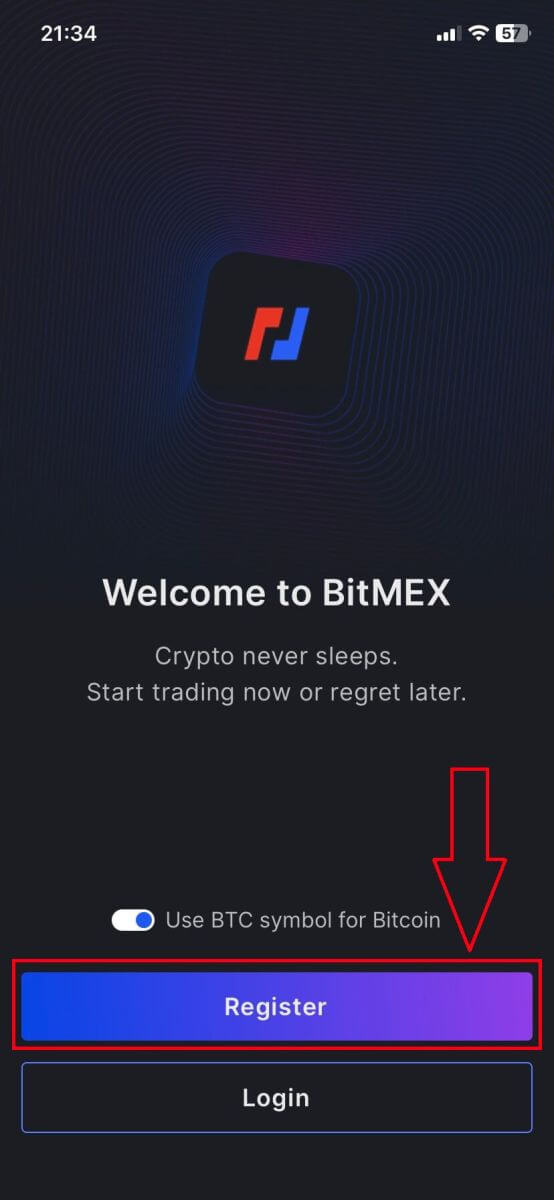
2. Լրացրեք ձեր տվյալները, նշեք այն վանդակը, որ ընդունում եք Ծառայության պայմանները և սեղմեք [Գրանցվել]:
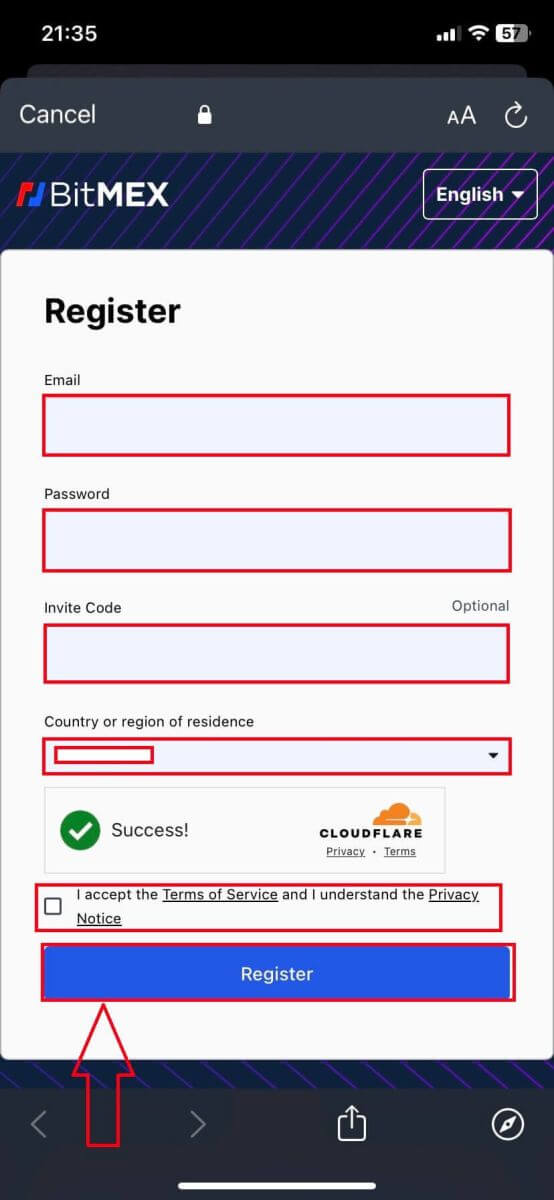
3. Գրանցման նամակ կուղարկվի ձեր փոստարկղին, այնուհետև ստուգեք ձեր էլ.
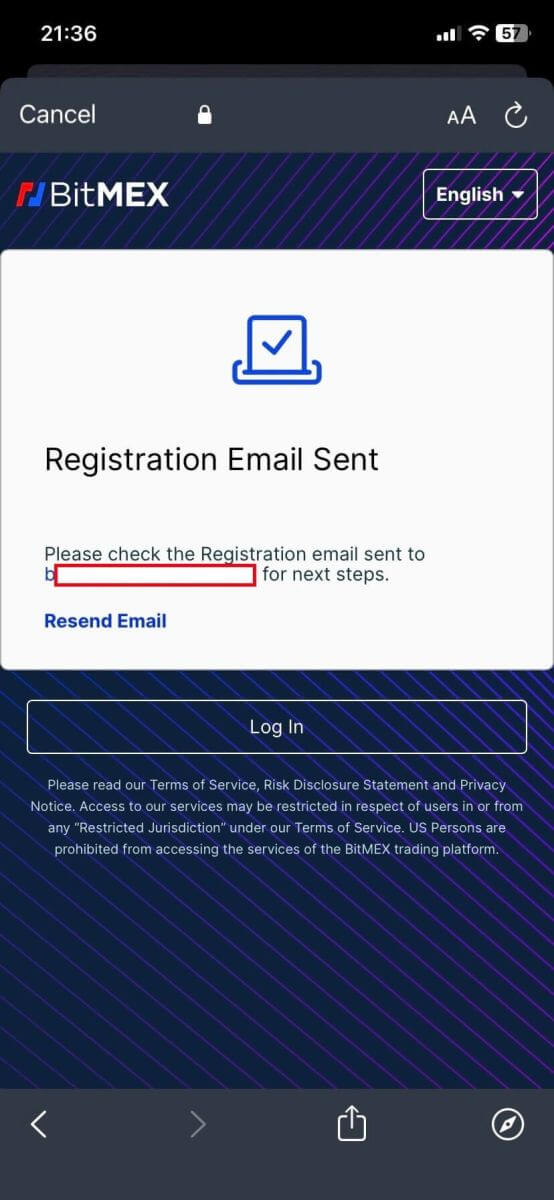
4. Սեղմեք [Confirm Your Email]՝ էլփոստը հաստատելու և շարունակելու համար:
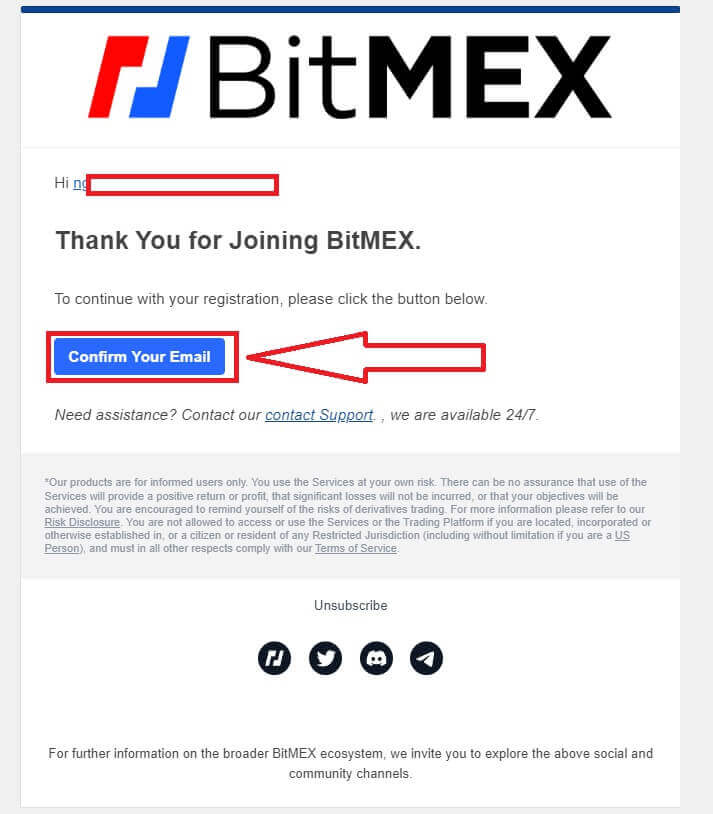
5. Կրկին բացեք ձեր հավելվածը և մուտք գործեք: Սեղմեք [Accept and Sign In]:
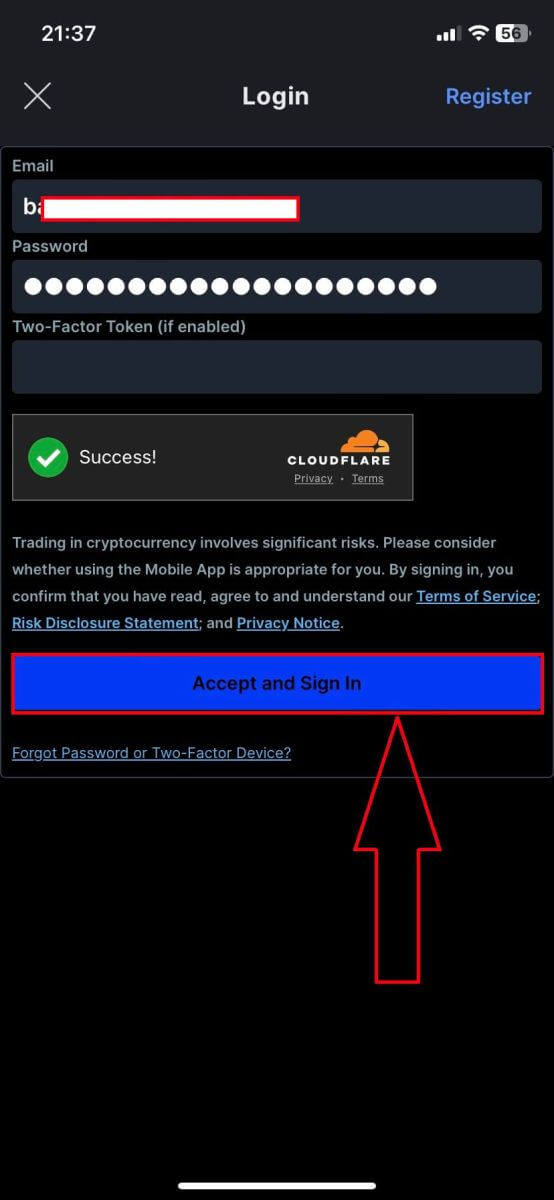
6. Ահա հաջող գրանցվելուց հետո գլխավոր էջը:
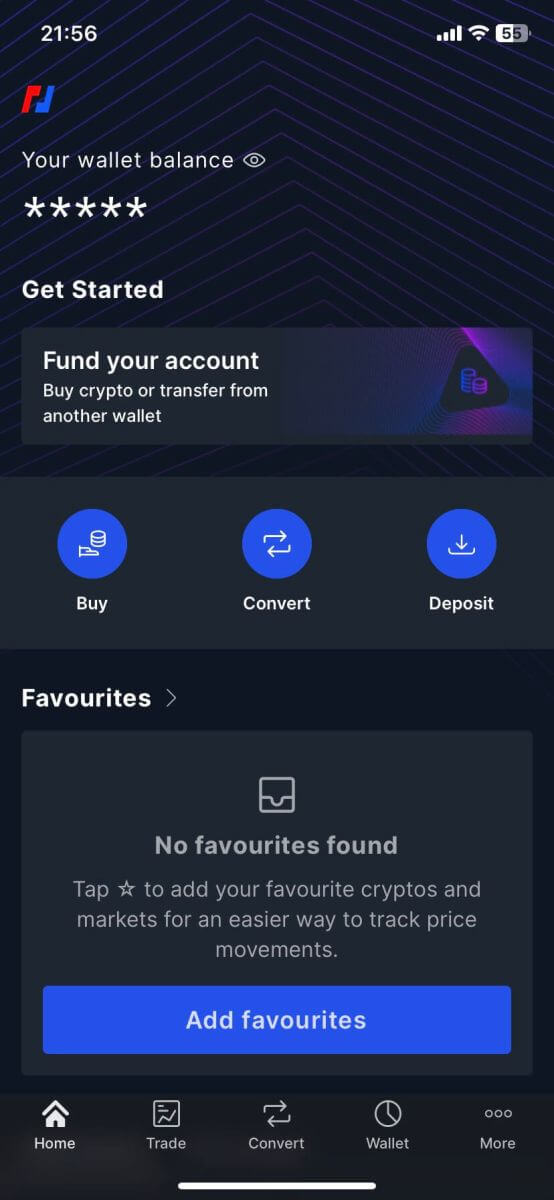
Հաճախակի տրվող հարցեր (ՀՏՀ)
Ինչու՞ ես նամակներ չեմ ստանում BitMEX-ից:
Եթե BitMEX-ից նամակներ չեք ստանում, փորձեք անսարքությունների վերացման հետևյալ քայլերը.
- Ստուգեք «Սպամի» զտիչները ձեր փոստարկղում: Հնարավորություն կա, որ մեր էլփոստը հայտնվել է ձեր Սպամի կամ Ակցիաների պանակներում:
- Համոզվեք, որ BitMEX-ի աջակցության էլ.փոստն ավելացված է ձեր էլփոստի սպիտակ ցուցակում և փորձեք նորից պահանջել էլ.
Եթե դեռևս մեզանից էլ-նամակներ չեք ստանում, խնդրում ենք կապվել մեզ հետ՝ օգտագործելով ձեր հաշվին կցված էլ.փոստի հասցեն: Մենք հետագայում կուսումնասիրենք, թե ինչու էլ-նամակները չեն առաքվում:
Կարո՞ղ եմ ունենալ մեկից ավելի BitMEX հաշիվ:
Դուք կարող եք գրանցել միայն մեկ BitMEX հաշիվ, սակայն կարող եք ստեղծել մինչև 5 ենթահաշիվ՝ կապված այդ մեկի հետ:
Ինչպե՞ս կարող եմ փոխել իմ էլփոստի հասցեն:
Ձեր BitMEX հաշվի հետ կապված էլփոստի հասցեն փոխելու համար դիմեք աջակցության:
Ինչպե՞ս կարող եմ փակել/ջնջել իմ հաշիվը:
Ձեր հաշիվը փակելու համար կա երկու տարբերակ՝ կախված այն բանից, թե արդյոք ներբեռնված եք BitMEX հավելվածը, թե ոչ:
Եթե ունեք հավելված, կարող եք խնդրել փակել ձեր հաշիվը՝ հետևելով հետևյալ քայլերին.
- Կտտացրեք «Ավելին» ներդիրին, որը գտնվում է նավիգացիոն ցանկի ներքևում
- Ընտրեք Հաշիվ և ոլորեք ներքև՝ էջի ներքև
- Կտտացրեք ընդմիշտ Ջնջել հաշիվը
Եթե դուք չունեք ներբեռնված հավելված, կարող եք դիմել աջակցության՝ խնդրելով փակել ձեր հաշիվը:
Ինչու՞ իմ հաշիվը նշվեց որպես սպամ:
Եթե հաշիվը ունի 0,0001 XBT-ից պակաս համախառն արժեքով չափազանց շատ բաց պատվերներ, ապա հաշիվը պիտակավորվի որպես սպամ հաշիվ, և 0,0001 XBT-ից փոքր բոլոր ընթացիկ պատվերներն ինքնաբերաբար կդառնան թաքնված պատվերներ:
Սպամ հաշիվները վերագնահատվում են յուրաքանչյուր 24 ժամը մեկ և կարող են վերադառնալ նորմալ՝ պայմանով, որ փոխվել է առևտրային վարքագիծը:
Լցոնի մեխանիզմի վերաբերյալ լրացուցիչ մանրամասների համար տեսեք մեր REST API փաստաթղթերը Նվազագույն Պատվերի Չափի վերաբերյալ:
Ինչպես մուտք գործել հաշիվ BitMEX-ում
Ինչպես մուտք գործել ձեր BitMEX հաշիվ
1. Բացեք BitMEX կայքը և սեղմեք [ Մուտք ] վերին աջ անկյունում: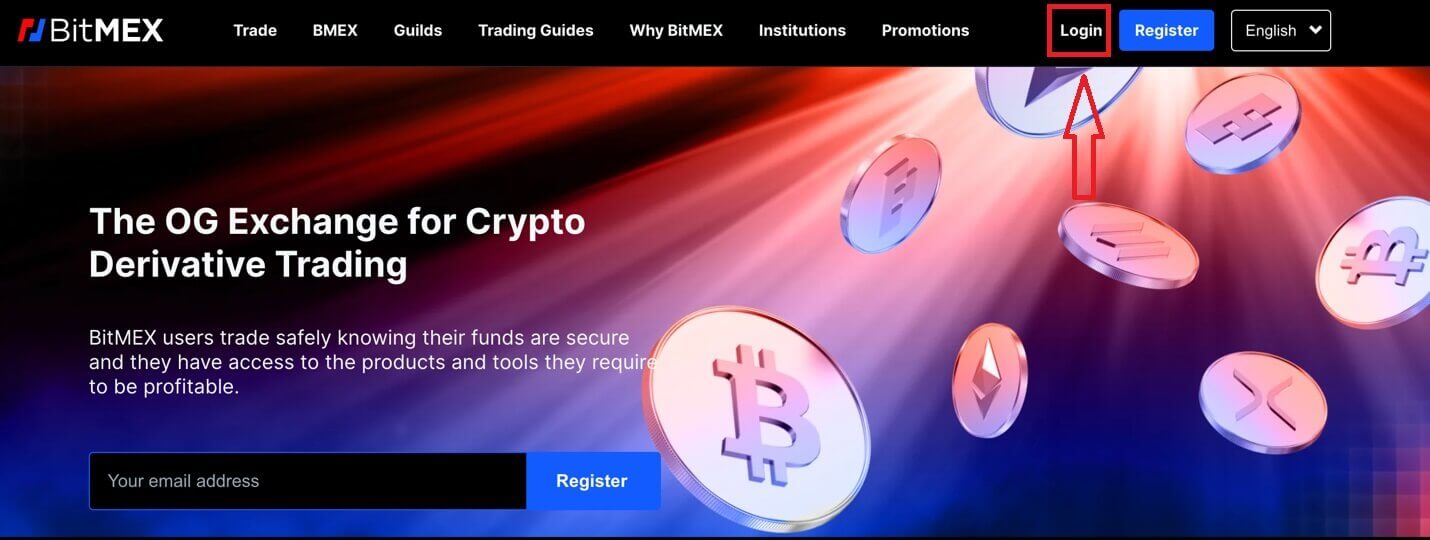
2. Մուտք գործելու համար լրացրեք ձեր էլ.փոստը և գաղտնաբառը:
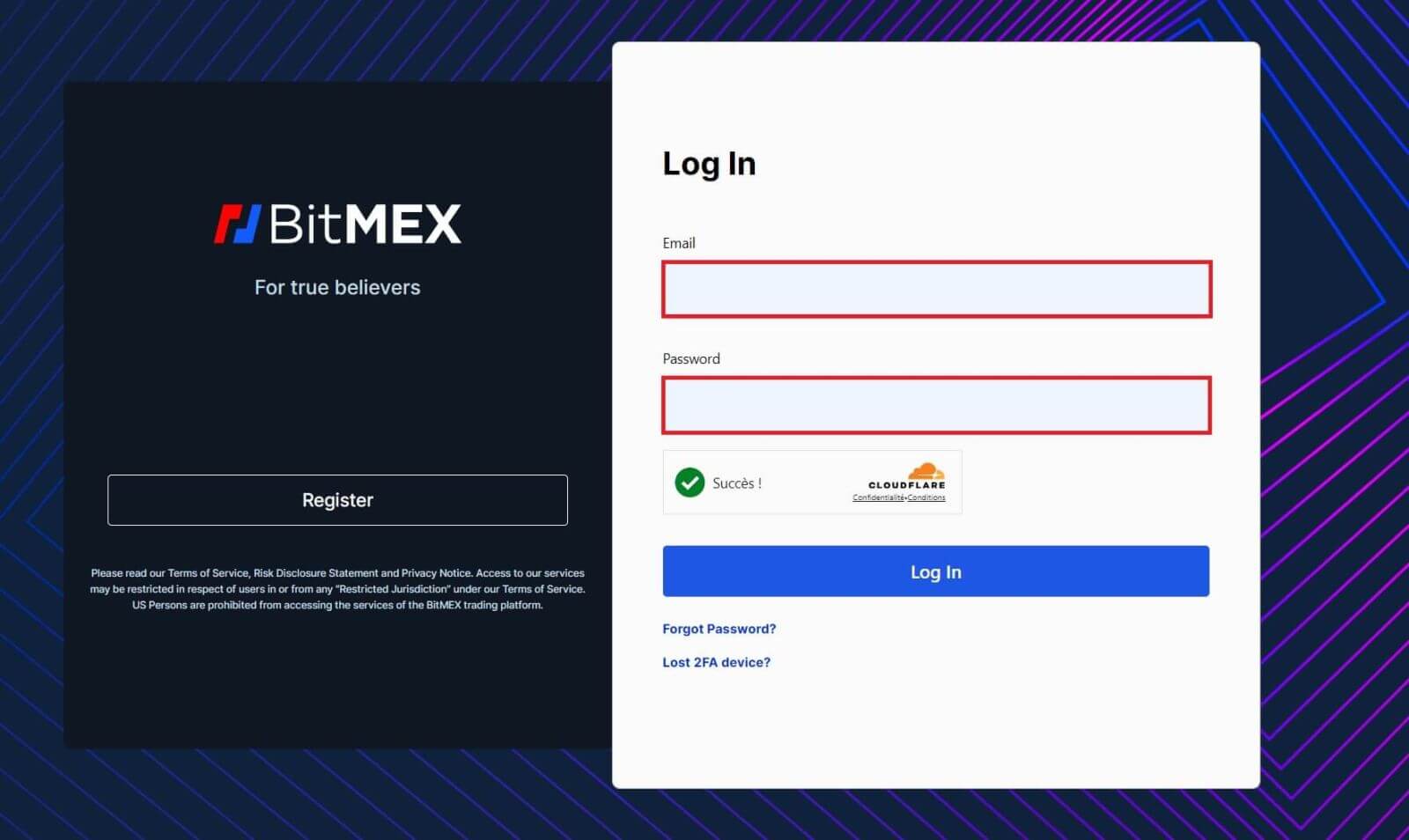
3. Սեղմեք [Log In]՝ ձեր հաշիվ մուտք գործելու համար:
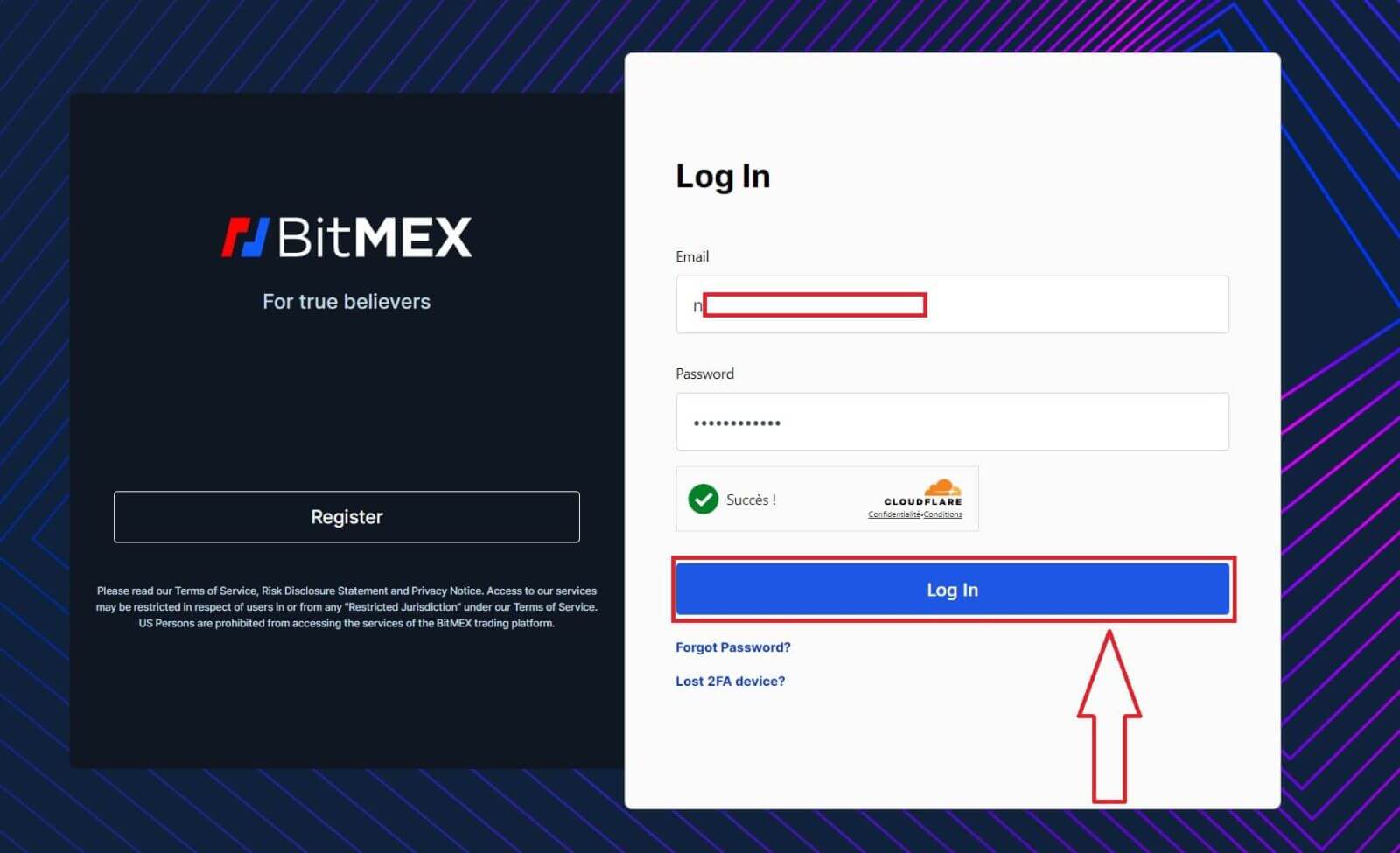
4. Սա BitMEX-ի գլխավոր էջն է, երբ դուք հաջողությամբ մուտք եք գործում:
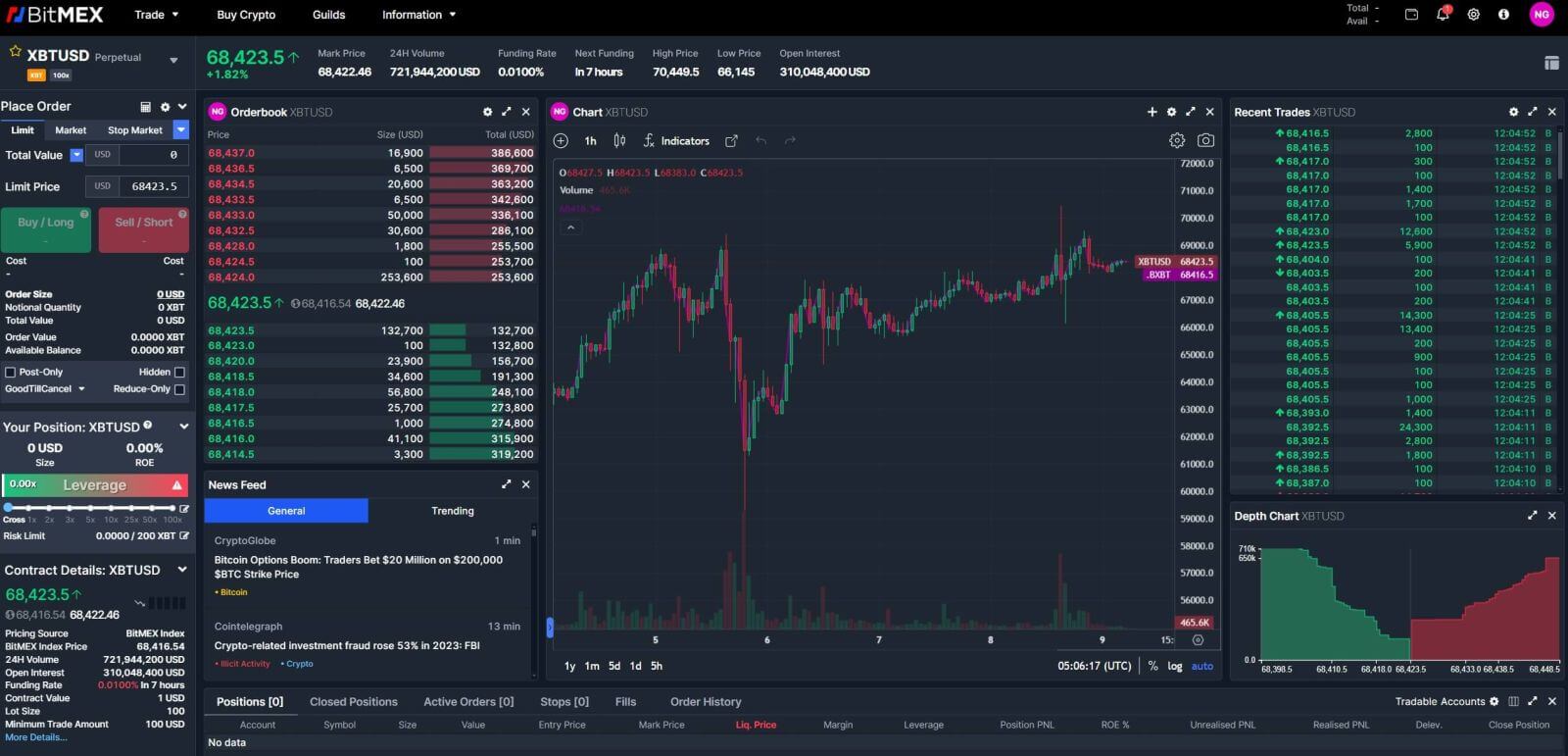
Ինչպես մուտք գործել BitMEX հավելվածում
1. Բացեք ձեր BitMEX հավելվածը ձեր հեռախոսում և սեղմեք [ Մուտք ]: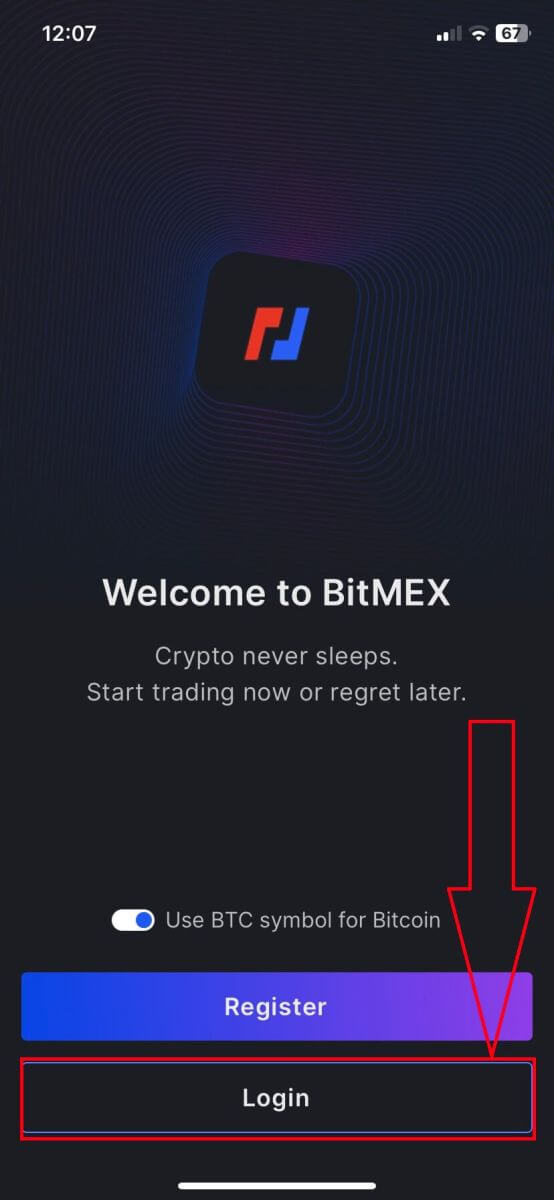
2. Մուտք գործելու համար լրացրեք ձեր էլ.փոստը և գաղտնաբառը, հիշեք, որ նշեք վանդակը՝ հաստատելու համար, որ դուք մարդ եք:
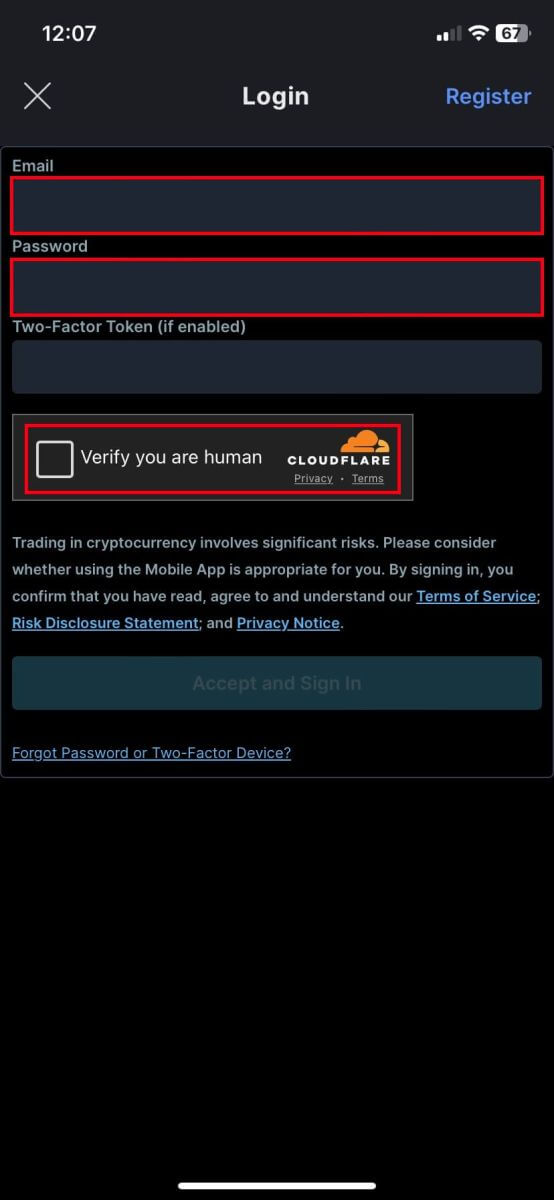
3. Շարունակելու համար սեղմեք [Accept and Sign In]:
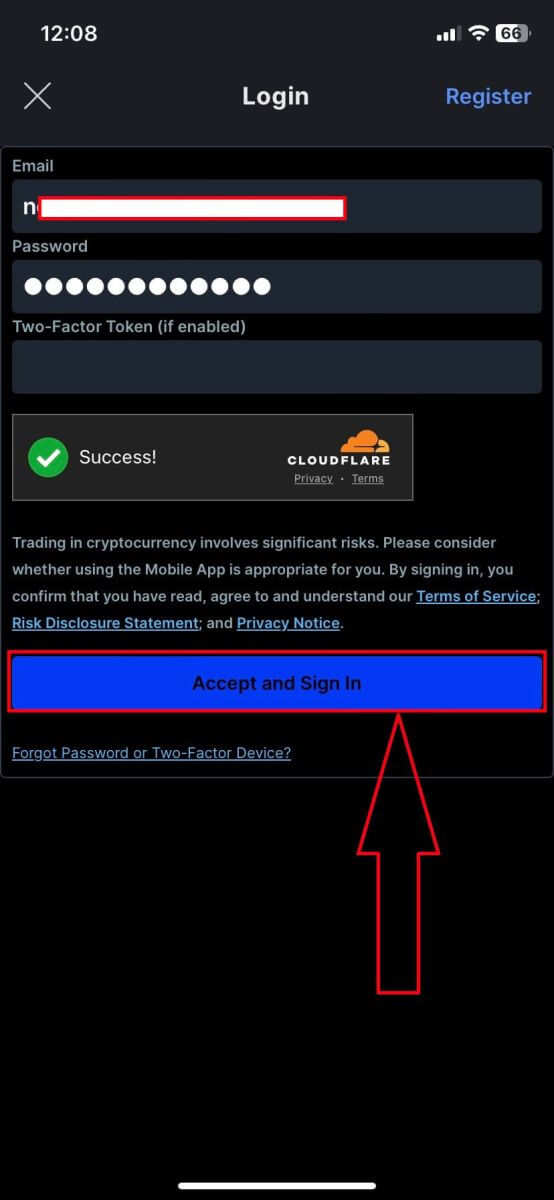
4. Սահմանեք ձեր 2-րդ գաղտնաբառը՝ անվտանգությունն ապահովելու համար:
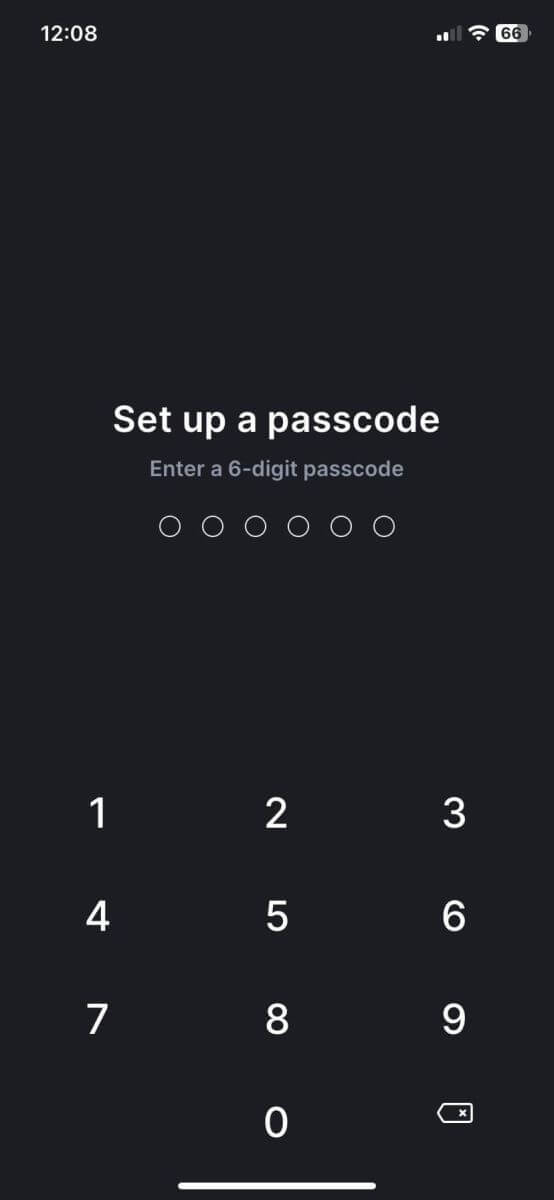
5. Ահա գլխավոր էջը հաջողությամբ մուտք գործելուց հետո:
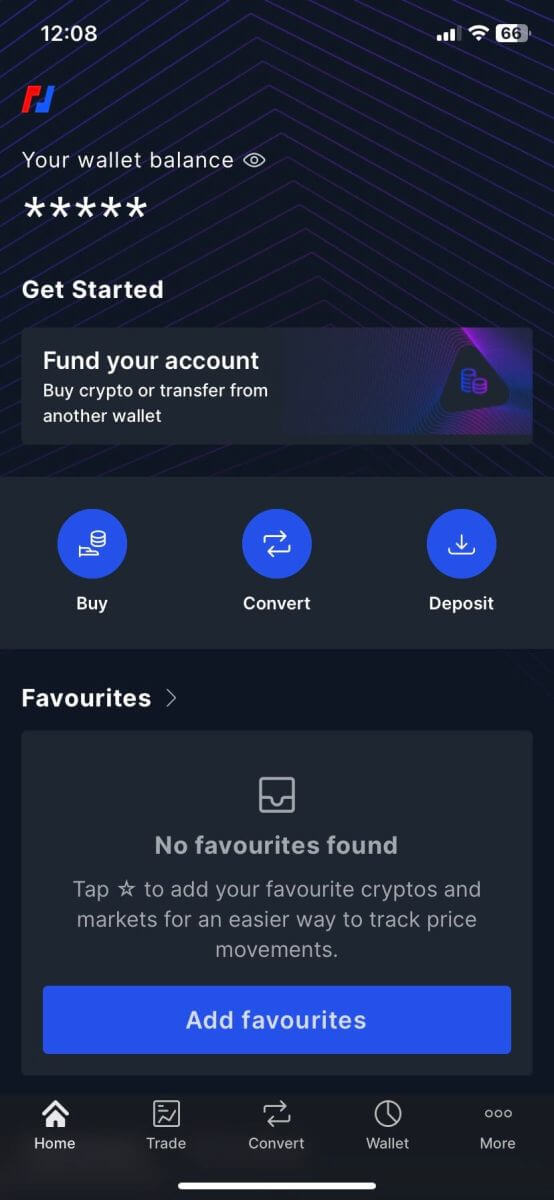
Ես մոռացել եմ BitMEX հաշվի գաղտնաբառը
1. Բացեք BitMEX կայքը և սեղմեք [ Մուտք ] վերին աջ անկյունում: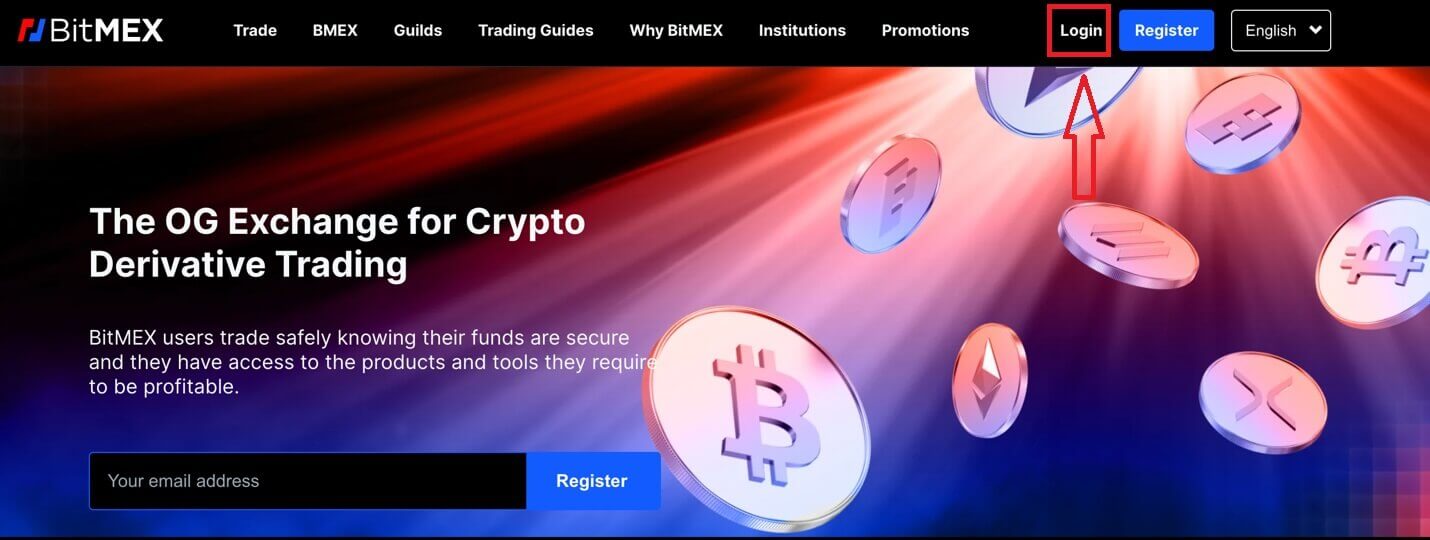
2. Սեղմեք [Forgot Password]:
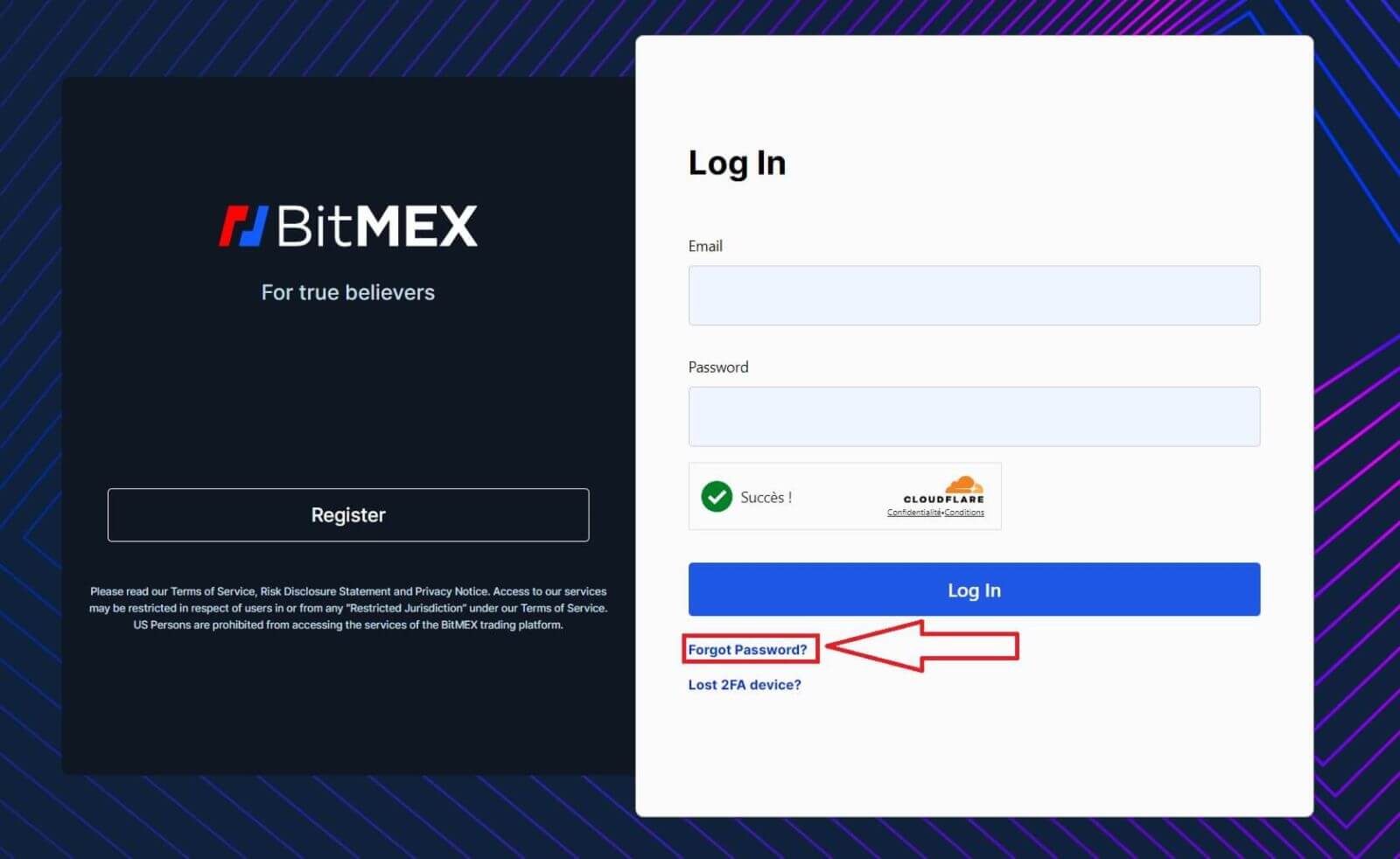
3. Լրացրեք ձեր էլ.փոստի հասցեն:
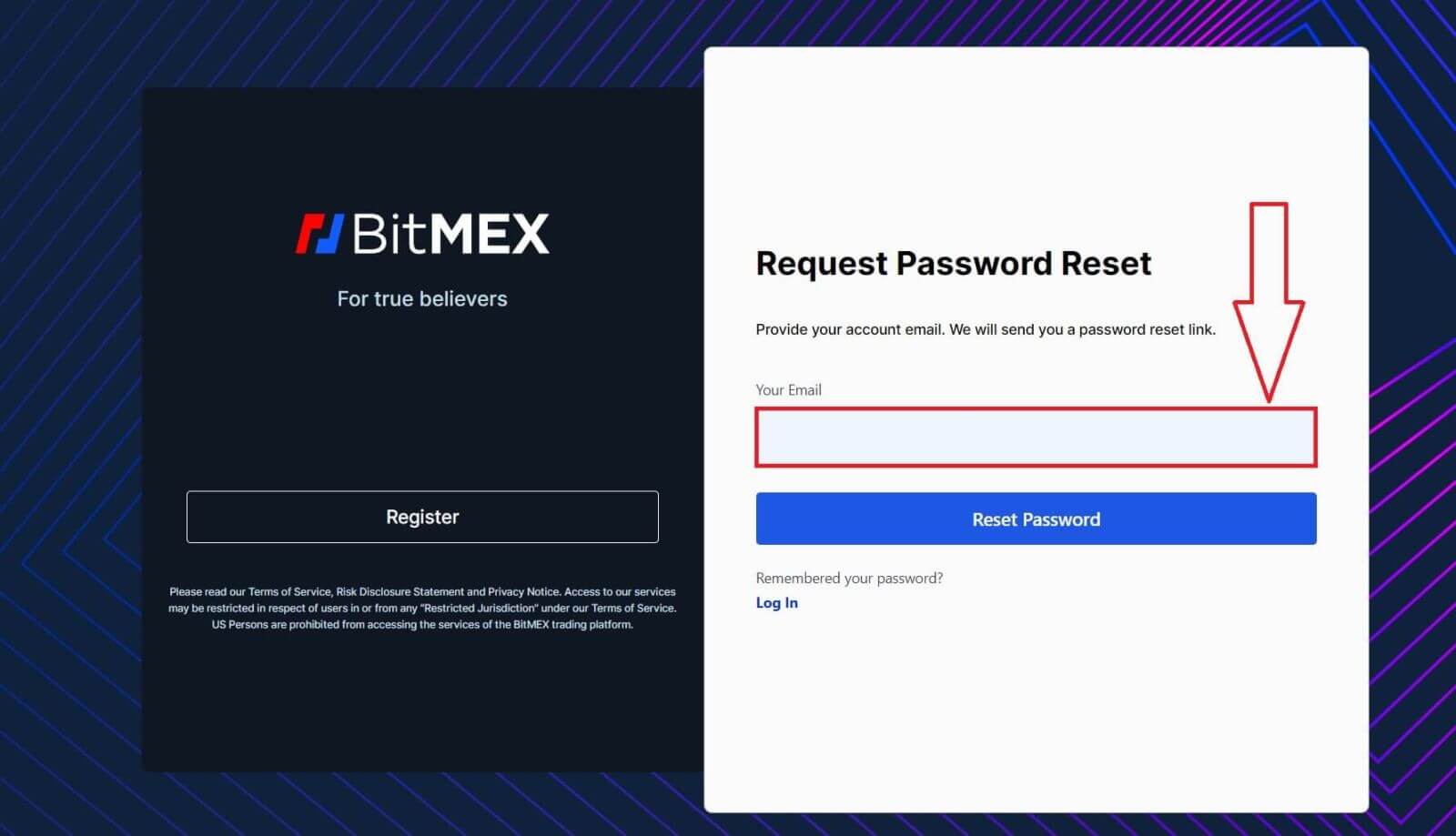
4. Շարունակելու համար սեղմեք [Reset Password]:
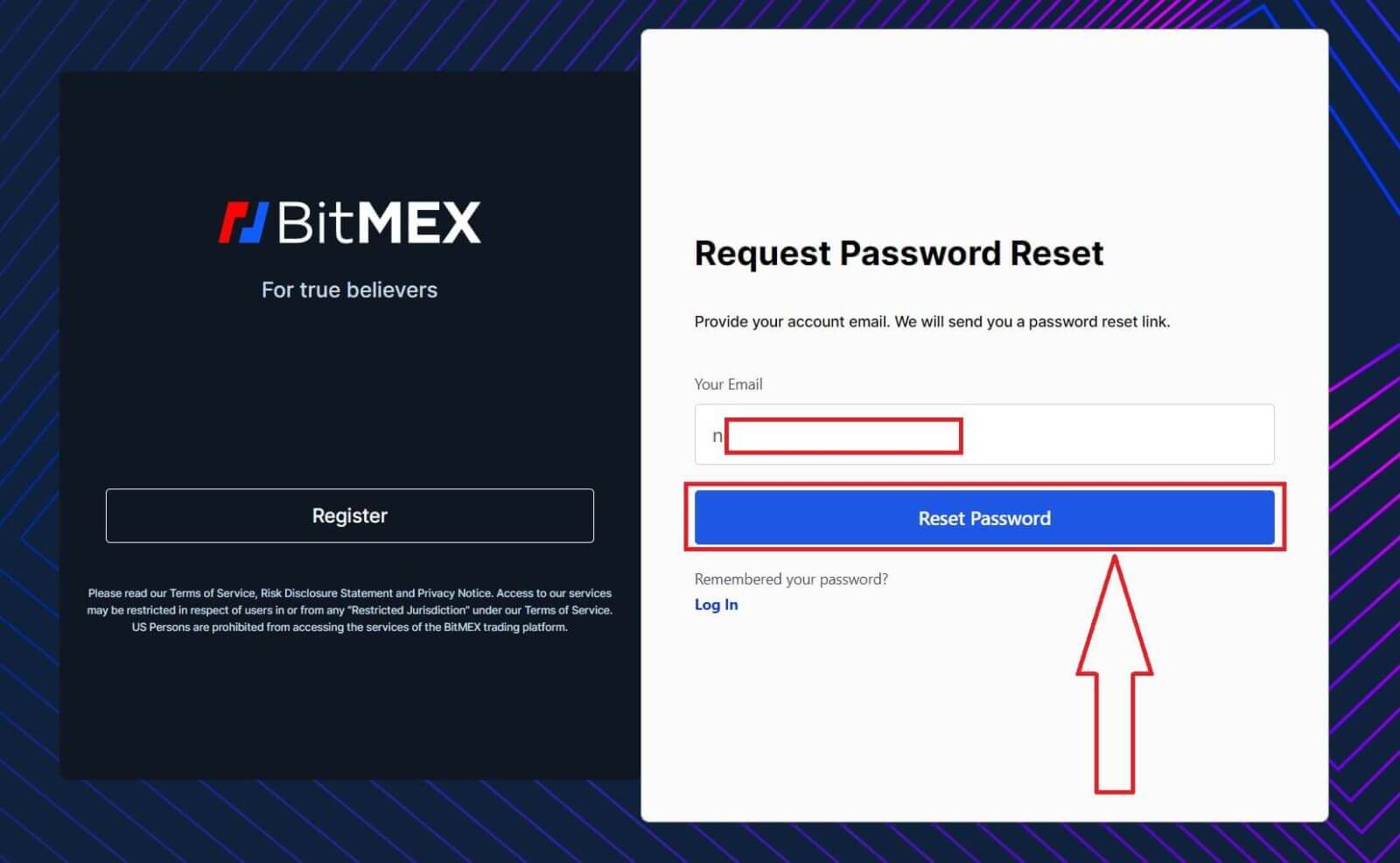
5. Գաղտնաբառի վերակայման հարցումը հաջողված է, բացեք ձեր փոստարկղը և ստուգեք փոստի առկայությունը:
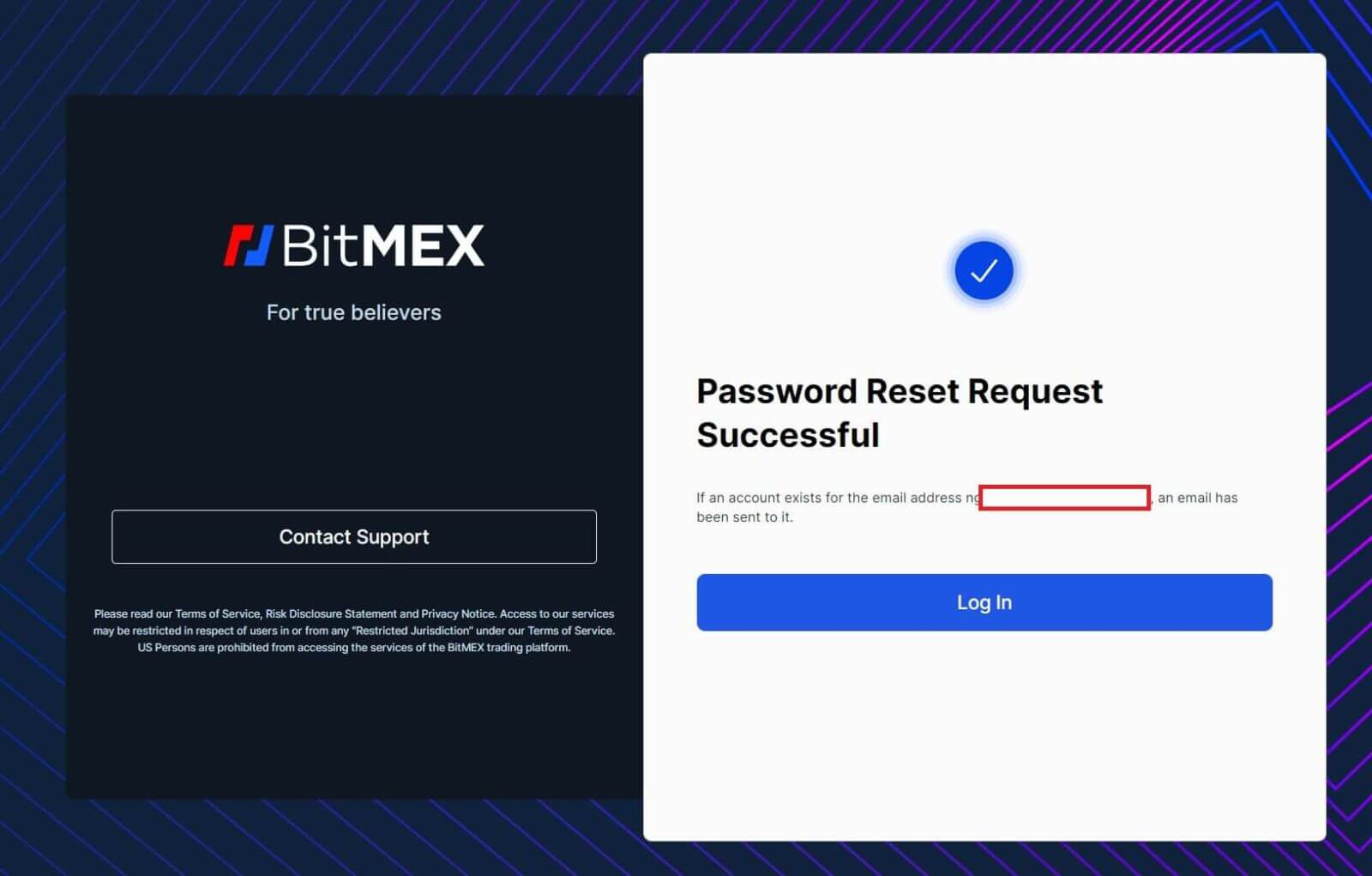
6. Շարունակելու համար սեղմեք [Reset My Password]:
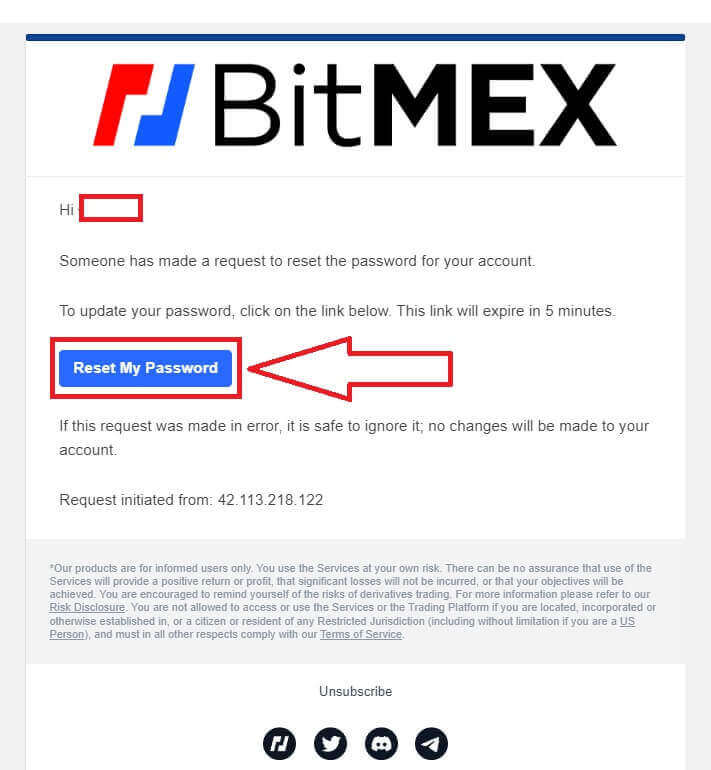
7. Մուտքագրեք ձեր ուզած նոր գաղտնաբառը:
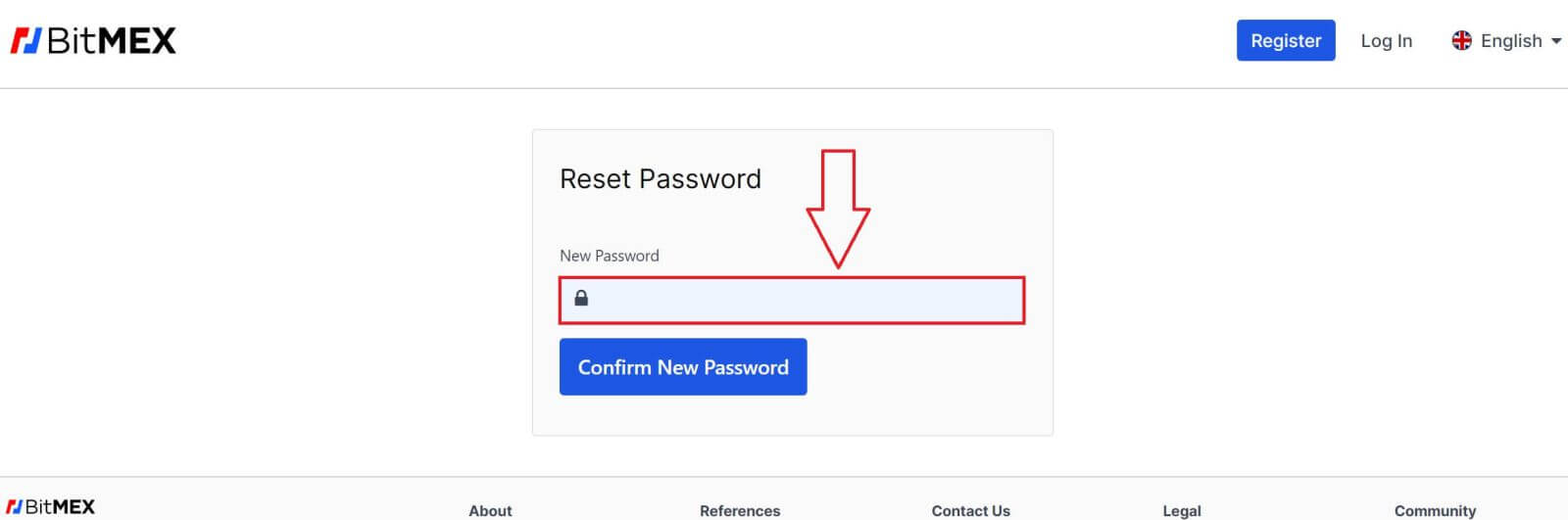
8. Ավարտելու համար սեղմեք [Confirm New Password]:
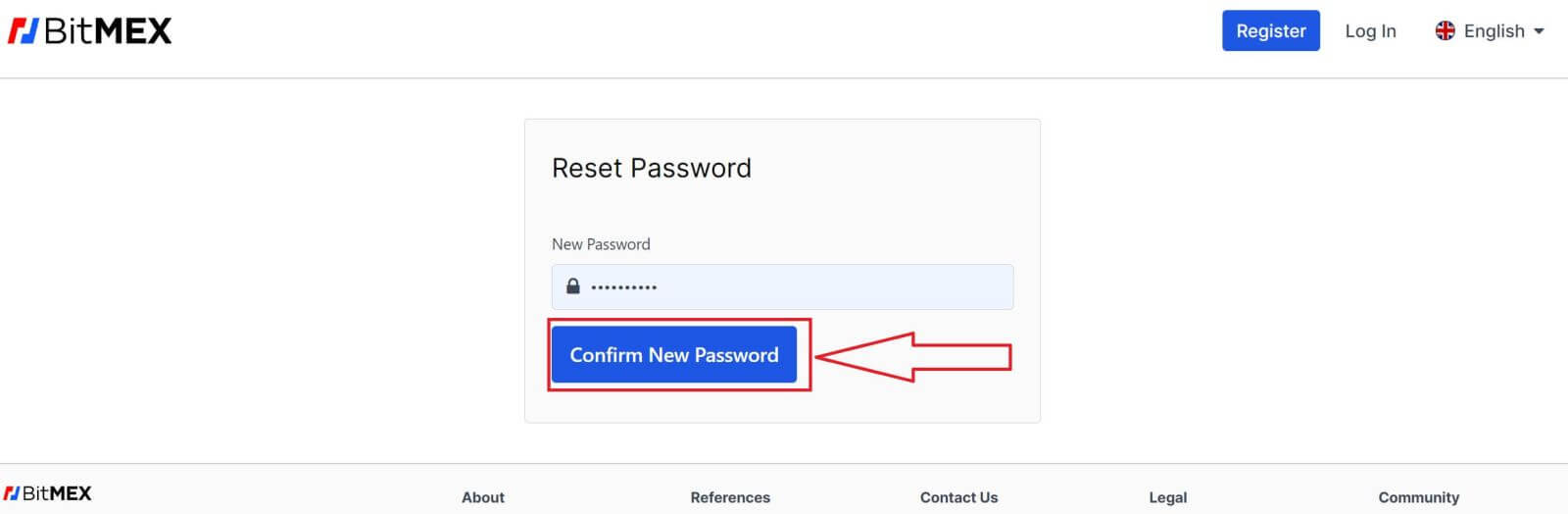
9. Կբացվի թռուցիկ պատուհան, որը կխնդրի ձեզ նորից մուտք գործել: Լրացրեք էլփոստը և նոր գաղտնաբառը, այնուհետև սեղմեք [Մուտք գործեք]՝ ավարտելու համար:
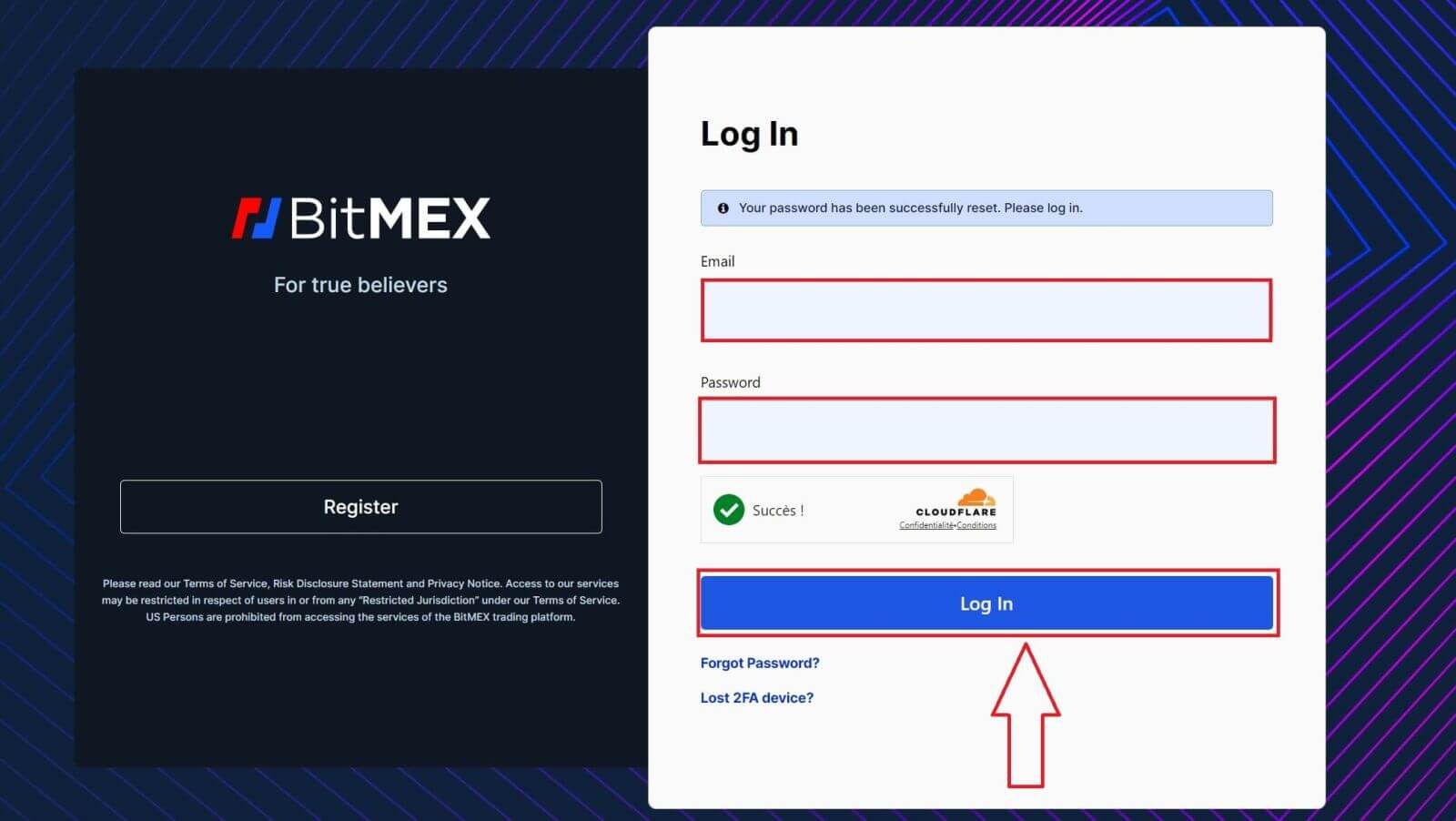
10. Շնորհավորում եմ, դուք հաջողությամբ վերականգնել եք ձեր գաղտնաբառը:
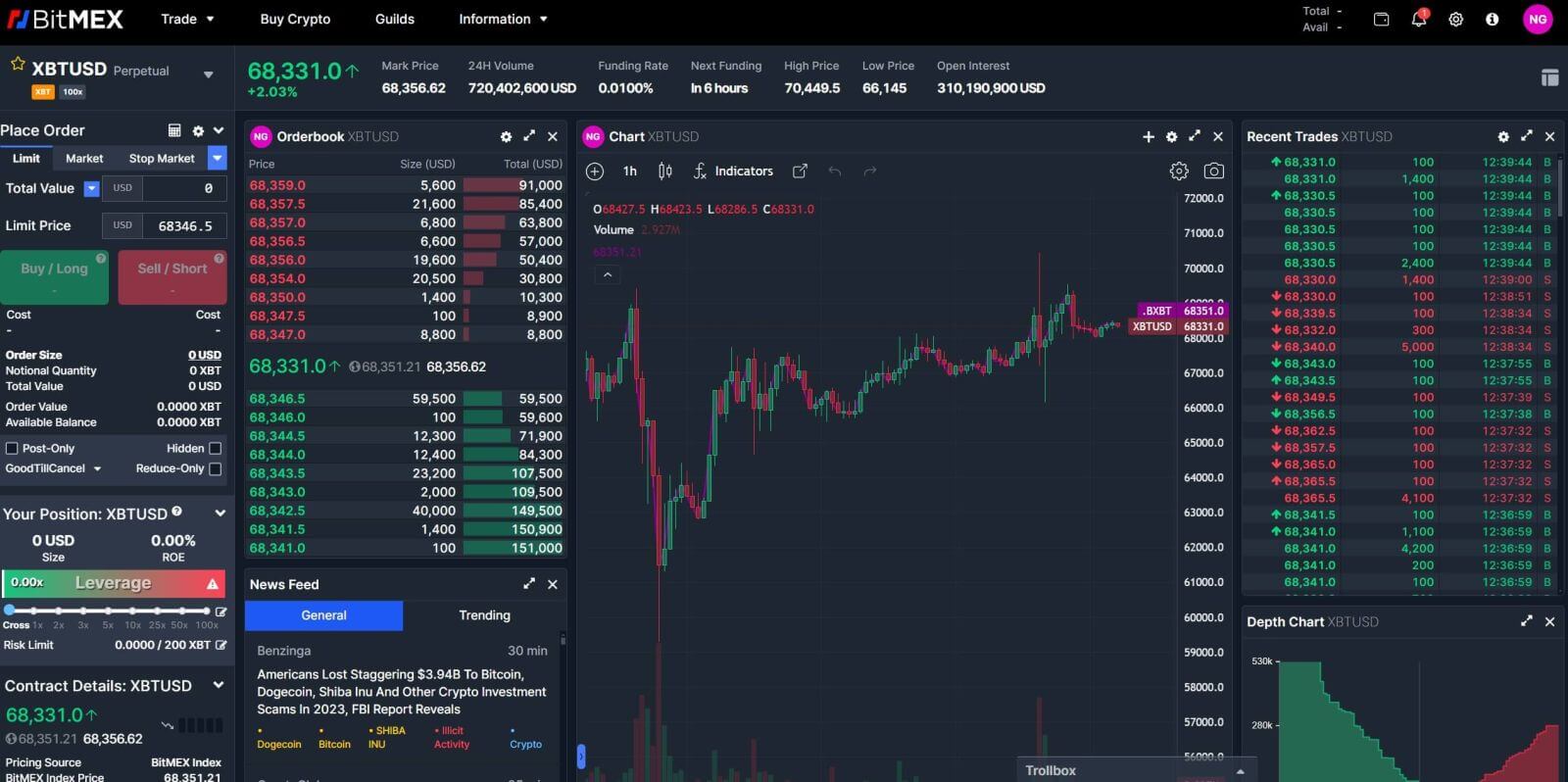
Հաճախակի տրվող հարցեր (ՀՏՀ)
Ի՞նչ է երկգործոն նշանը (2FA):
Երկու գործոնով իսկությունը (2FA) անվտանգության լրացուցիչ շերտ է, որն օգտագործվում է համոզվելու համար, որ մարդիկ, ովքեր փորձում են մուտք գործել առցանց հաշիվ, նրանք են, ովքեր իրենք են: Եթե ձեր BitMEX հաշվում միացված եք 2FA-ն, դուք կկարողանաք մուտք գործել միայն այն դեպքում, եթե մուտքագրել եք նաև ձեր 2FA սարքի կողմից ստեղծված 2FA կոդը:
Սա թույլ չի տալիս գողացված գաղտնաբառերով հաքերներին մուտք գործել ձեր հաշիվ՝ առանց ձեր հեռախոսի կամ անվտանգության սարքի լրացուցիչ հաստատման:
Արդյո՞ք 2FA-ն պարտադիր է:
Հաշվի անվտանգությունն ուժեղացնելու համար 2FA-ն պարտադիր է դարձել 2021 թվականի հոկտեմբերի 26-ից, ժամը 04:00 UTC-ից՝ շղթայական դուրսբերումների համար:
Ինչպե՞ս միացնել 2FA-ն:
1. Գնացեք Անվտանգության կենտրոն:
2. Սեղմեք Add TOTP կամ Add Yubikey կոճակը: 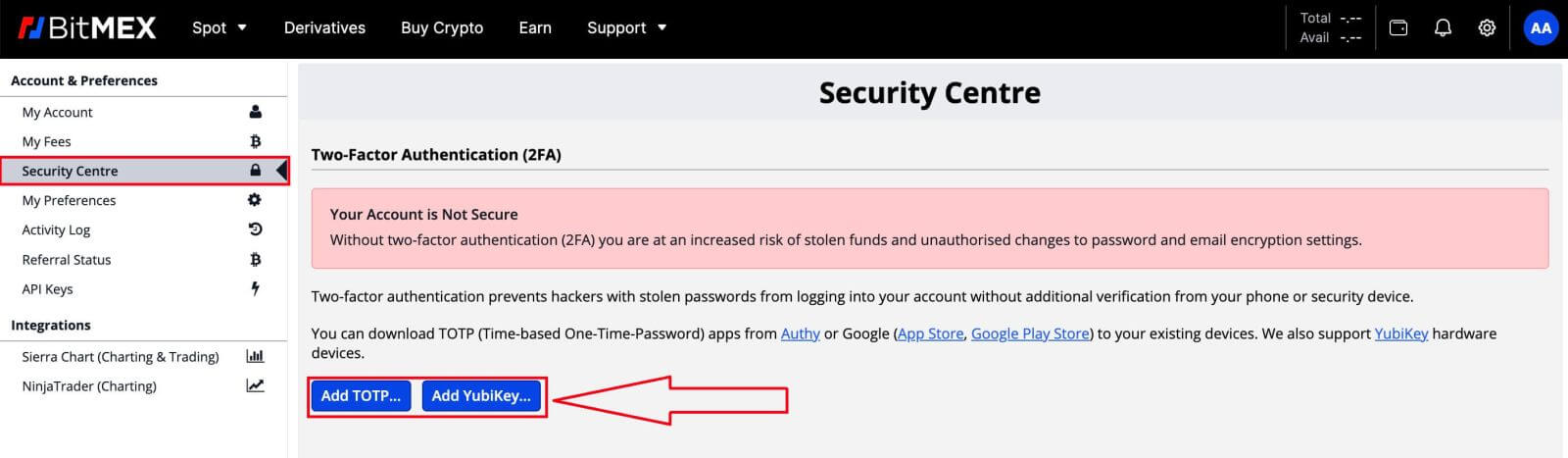
3. Սկանավորեք QR կոդը՝ օգտագործելով ձեր բջջային սարքը ձեր նախընտրած նույնականացման հավելվածով:
4. Մուտքագրեք հավելվածի ստեղծած անվտանգության նշանը BitMEX 5-ի «Երկու գործոն նշան»
դաշտում
: Սեղմեք «Հաստատել TOTP» կոճակը :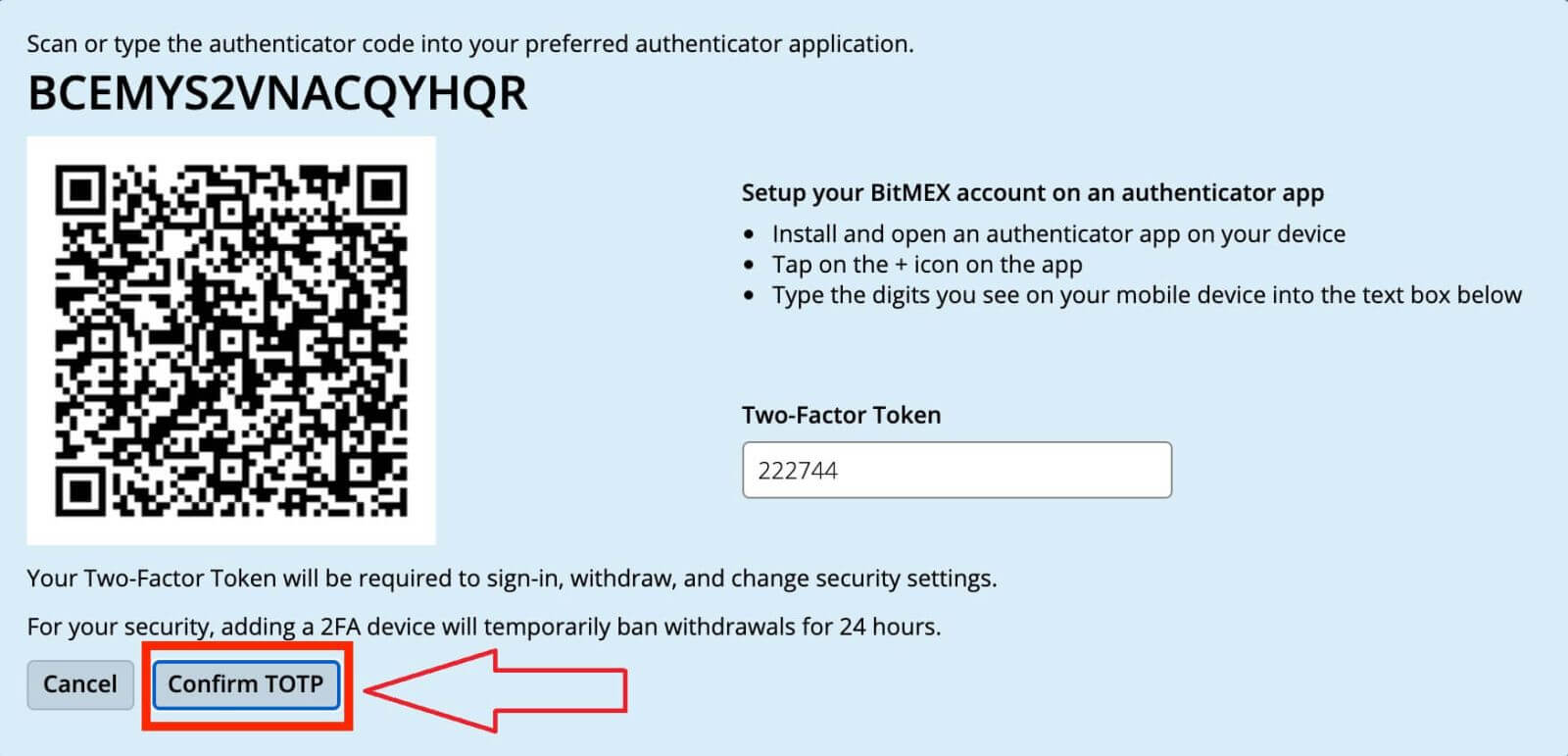
Ի՞նչ է տեղի ունենում, երբ ես միացնեմ 2FA-ն:
Այն հաջողությամբ հաստատելուց հետո 2FA կավելացվի ձեր հաշվին: Դուք պետք է մուտքագրեք ձեր սարքի ստեղծած 2FA կոդը ամեն անգամ, երբ ցանկանում եք մուտք գործել կամ դուրս գալ BitMEX-ից: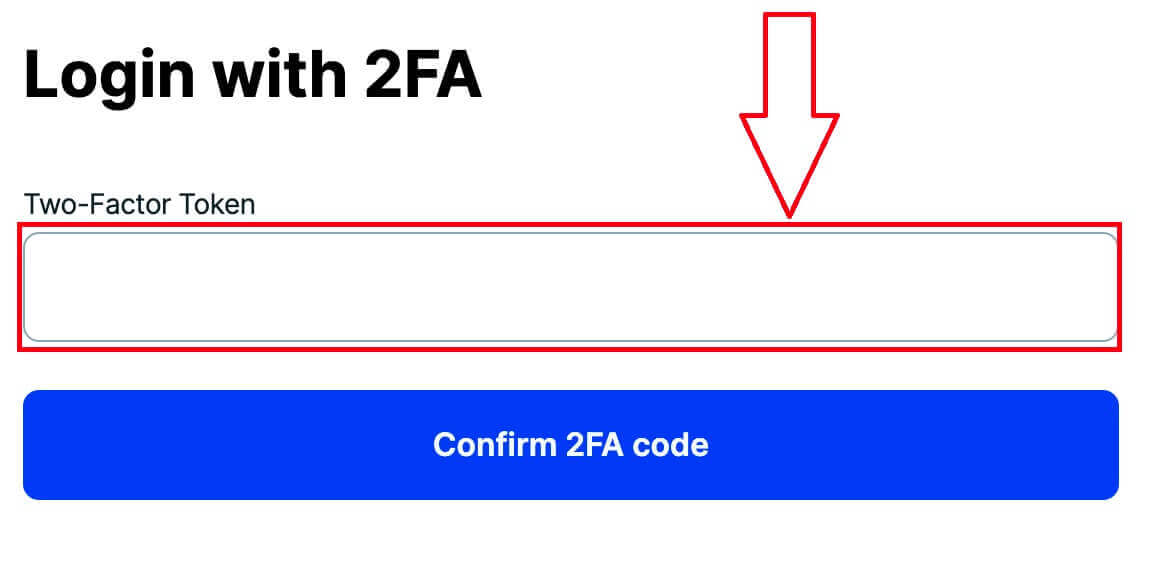
Իսկ եթե ես կորցնեի իմ 2FA-ն:
Կրկին 2FA-ի կարգավորում՝ օգտագործելով Authenticator Code/QR կոդը
Եթե դուք գրանցում եք Authenticator կոդի կամ QR կոդի մասին , որը տեսնում եք Անվտանգության կենտրոնում, երբ սեղմում եք «Ավելացնել TOTP» կամ «Ավելացնել Yubikey»-ը , կարող եք օգտագործել այն՝ այն կրկին կարգավորելու ձեր սարքում: Այս կոդերը տեսանելի են միայն այն ժամանակ, երբ կարգավորեք ձեր 2FA-ն և չեն լինի այնտեղ, երբ ձեր 2FA-ն արդեն միացված է:
Այն նորից կարգավորելու համար ձեզ հարկավոր է ընդամենը սկանավորել QR կոդը կամ մուտքագրել Authenticator կոդը Google Authenticator կամ Authy հավելվածում: Այնուհետև այն կստեղծի միանվագ գաղտնաբառեր, որոնք կարող եք մուտքագրել մուտքի էջում երկու գործոն նշանի դաշտում:
Ահա ճշգրիտ քայլերը, որոնք դուք պետք է կատարեք.
- Տեղադրեք և բացեք վավերացնող հավելված ձեր սարքում
- Ավելացրեք հաշիվ ( + պատկերակ Google Authenticator-ի համար: Կարգավորում Ավելացնել հաշիվ Authy- ի համար )
- Ընտրեք Enter Setup Key կամ Մուտքագրեք կոդը ձեռքով
2FA-ի անջատում Reset Code-ի
միջոցով
Երբ դուք ավելացնեք 2FA ձեր հաշվին, դուք կարող եք ստանալ Վերականգնման կոդը Անվտանգության կենտրոնում: Եթե գրեք այն և պահեք այն ապահով տեղ, դուք կկարողանաք օգտագործել այն ձեր 2FA-ն զրոյացնելու համար:
Կապվեք աջակցության հետ՝ 2FA-ն անջատելու համար
Որպես վերջին միջոց, եթե չունեք ձեր Authenticator կամ Reset կոդը , կարող եք կապվել Աջակցության հետ՝ խնդրելով անջատել ձեր 2FA-ն: Այս մեթոդի միջոցով դուք պետք է լրացնեք անձը հաստատող փաստաթուղթը հաստատելու համար, որը կարող է տևել մինչև 24 ժամ:
Ինչու է իմ 2FA-ն անվավեր:
2FA-ի անվավեր լինելու ամենատարածված պատճառն այն է, որ ամսաթիվը կամ ժամը ճիշտ կարգավորված չէ ձեր սարքում:
Սա շտկելու համար Google Authenticator-ի համար Android-ում, խնդրում ենք հետևել ստորև նշված քայլերին.
- Բացեք Google Authenticator հավելվածը
- Գնացեք Կարգավորումներ
- Կոդերի համար սեղմեք « Ժամանակի ուղղում»:
- Սեղմեք Համաժամեցրեք հիմա
Եթե դուք օգտագործում եք iOS, խնդրում ենք հետևել հետևյալ քայլերին.
- Բացեք ձեր սարքի կարգավորումները
- Գնացեք «Ընդհանուր ամսաթվի ժամ»:
- Միացրեք «Սահմանել ավտոմատ կերպով» և թույլ տվեք ձեր սարքին օգտագործել իր ընթացիկ գտնվելու վայրը՝ ճիշտ ժամային գոտին որոշելու համար
Իմ ժամանակը ճիշտ է, բայց ես դեռևս ստանում եմ անվավեր 2FA:
Եթե ձեր ժամանակը ճիշտ է կարգավորվել, և այն համահունչ է սարքի հետ, որից փորձում եք մուտք գործել, դուք կարող եք անվավեր 2FA ստանալ, քանի որ դուք չեք մուտքագրում 2FA այն հարթակի համար, որտեղ փորձում եք մուտք գործել: Օրինակ, եթե դուք ևս ունեք Testnet հաշիվ 2FA-ով և պատահաբար փորձում եք օգտագործել այդ կոդը՝ մուտք գործելու համար BitMEX մայրցանց, դա կլինի անվավեր 2FA կոդ:
Եթե դա այդպես չէ, խնդրում եմ դիտեք Ի՞նչ անել, եթե կորցնեմ իմ 2FA-ն: հոդված՝ տեսնելու, թե ինչ կարող եք անել այն անջատելու համար:


